Asus Z380C E-Manual [ja]
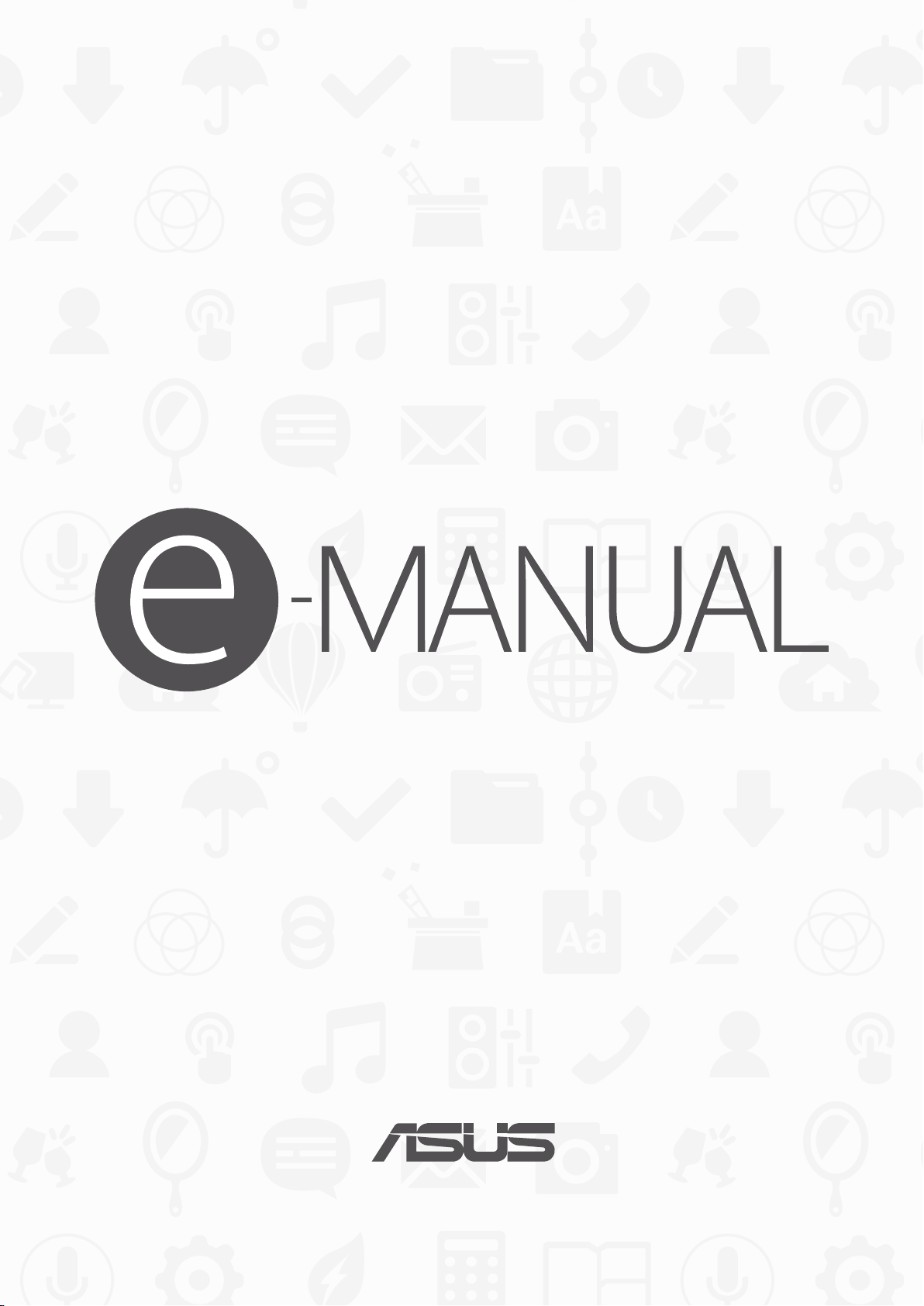
ASUS
タブ レ ット
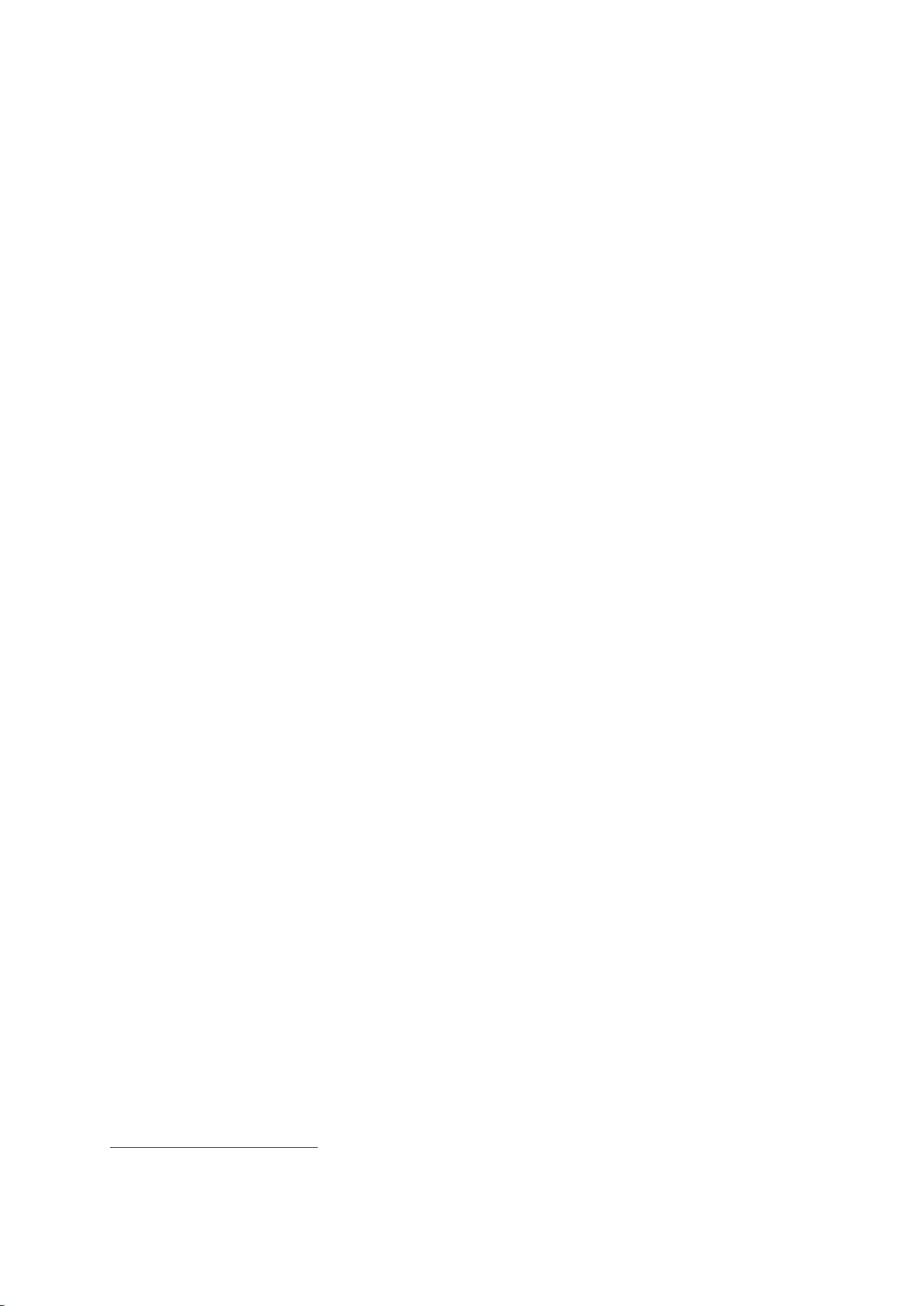
J12243
改訂版 V3
2016 年 12
コピーライトにつ いて
バックアップの目的で利用する場合を除き、本書に記載されているハードウェア・ソフトウェアを含む、全ての内容
は、ASUSTeK Computer Inc. (ASUS)の文書による許可なく、編集、転載、引用、放送、複写、検索システムへの登録、他言語
への翻訳などを行うことはできません。
ASUSは、本マニュアルについて、明示の有無にかかわらず、いかなる保証も行いません。ASUSの責任者、従業員、代理人
は、本書の記述や本製品に起因するいかなる損害 (利益の損失、ビジネスチャンスの遺失、データの損失、業務の中断な
どを含む) に対して、その可能性を事前に指摘したかどうかに関りなく、責任を負いません。
本マニュアルに記載の製品名及び企業名は、登録商標や著作物として登録されている場合がありますが、本書では、識
別、説明、及びユーザーの便宜を図るために使用しており、これらの権利を侵害する意図はありません。
本書の仕様や情報は、個人の使用目的にのみ提供するものです。また、内容は予告なしに 変更されることがあり、この変
更についてASUSはいかなる責任も負いません。本書およびハードウェア、ソフトウェアに関する不正確な内容について
ASUSは責任を負いません。
Copyright © 2016 ASUSTeK Computer, Inc. All Rights Reserved.
責任制限
この責任制限はASUSの、或は他の責任の不履行により、ユーザーがASUSから損害賠償を受ける権利が生じた場合に発
生します。
このようなケースが発生した場合は、ユーザーのASUSに損害賠償を請求する権利の有無にかかわらず、ASUSは肉体的
損害 (死亡したケースを含む) と不動産及び有形動産への損害のみに賠償責任を負います。或は、それぞれの製品の記
載された協定価格を限度とし、「Warranty Statement」のもとに生じる法的義務の不作為または不履行に起因するいか
なる実害と直接的な被害のみに対して賠償責任を負います。
ASUSは「Warranty Statement」に基づき、不法行為または侵害行為が発生した場合と、契約に基づく損失や損害が生じ
た場合及びその主張に対してのみ賠償し、責任を負います。
この責任制限は、ASUSの供給者または販売代理店にも適用されます。賠償の際は、ASUSとその供給者及び購入した販
売代理店を一集合体としてその限度額を定めており、その限度額に応じた賠償が行われます。
以下のケースに対しては、ASUSとその供給者及び販売代理店がその可能性を指摘されている場合においても、ASUSは
いかなる賠償及び保証を行いません。
(1) ユーザーが第三者から請求されている申し立て
(2) ユーザーの個人情報やデータの損失
(3) 特殊、偶発的、或は間接的な損害、または 貯蓄や諸利益を含むあらゆる結果的な経済的損害
サービスとサポート
マルチ言語サポートサイトをご用意しています。英語で表示される場合は「Japan/日本語」を選択してください。
http://www.asus.com/jp/support/
2
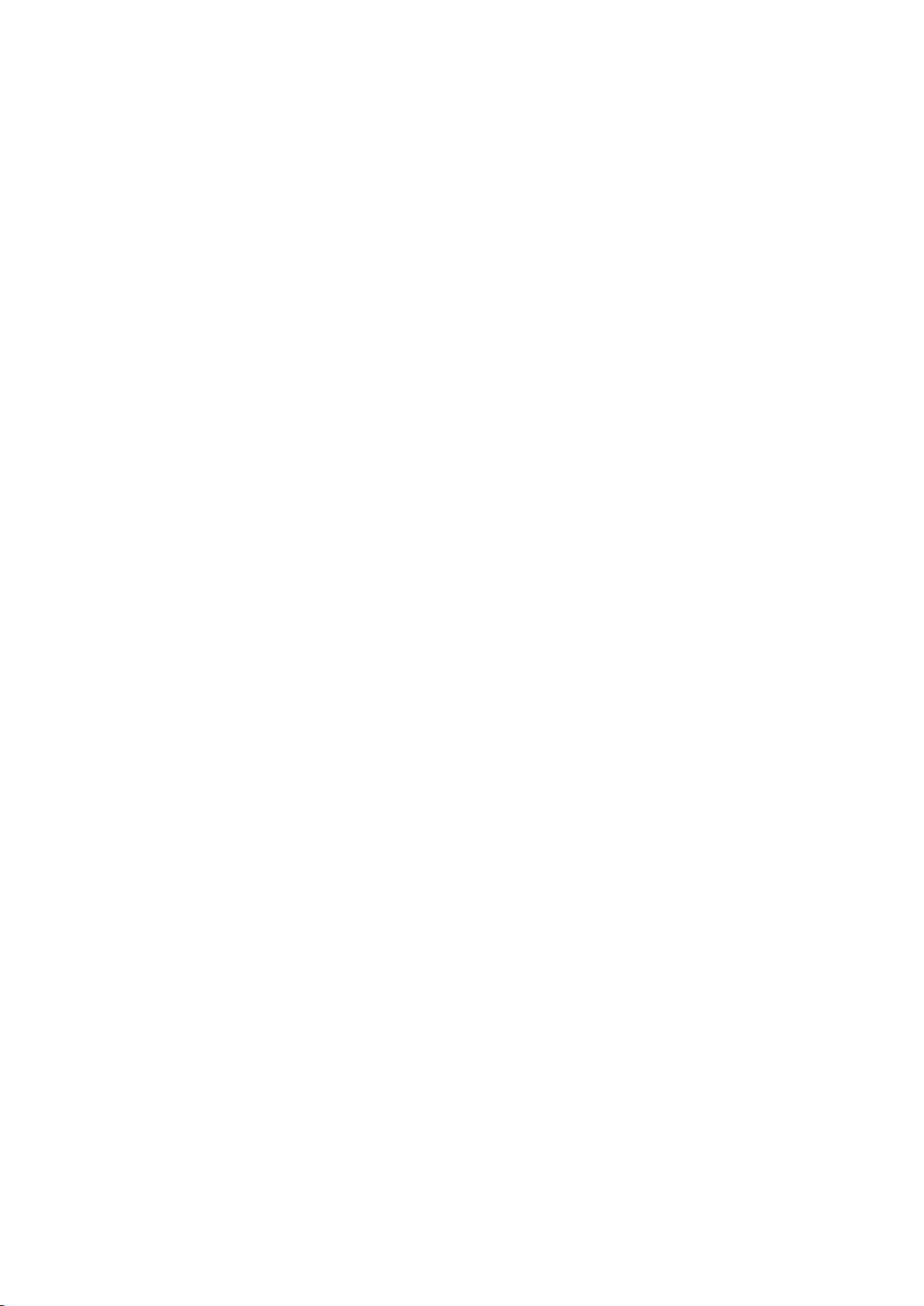
もくじ
このマニュアルの表記について .......................................................................................................................7
安全に使用していただくために .......................................................................................................................7
1 使用する前に
製品の概要 ....................................................................................................................................9
メモリーカードの 取り付け ............................................................................................................................... 10
microSIMカード (特定モデルのみ) ...............................................................................................................14
本機の充電 ..............................................................................................................................................................17
本機の電源をオン/オフにする ........................................................................................................................19
はじめ に ...................................................................................................................................................................20
初めて使用する .....................................................................................................................................................21
タッチスクリーンを使 用する ...........................................................................................................................23
ZenMotion ..............................................................................................................................................................25
2 ホーム画面
ホーム画面の機能 .......................................................................................................................27
ホーム画面 ..............................................................................................................................................................27
ホーム画面のカスタマイズ ..........................................................................................................29
ショートカット ........................................................................................................................................................ 29
ウィジェット ............................................................................................................................................................. 30
壁紙 ............................................................................................................................................................................31
ホーム画面の拡張 ................................................................................................................................................32
簡単 モード ...............................................................................................................................................................32
日付と時間の設定 ................................................................................................................................................ 34
着信音や警告:音の設定 .....................................................................................................................................34
クイック設 定 ........................................................................................................................................................... 35
システム通知 ......................................................................................................................................................... 36
ロック 画 面 ...................................................................................................................................37
ロック画面 のカスタマイズ ............................................................................................................................... 37
クイックアクセスボタンのカスタマイズ ..................................................................................................... 38
3 コミュニケ ーション
通話する (特定モデルのみ) .........................................................................................................43
電話 ............................................................................................................................................................................43
通話を受ける ..........................................................................................................................................................47
通話記録の管理 ....................................................................................................................................................47
その他の通話オプション ................................................................................................................................... 49
複数の通話の管理 ...............................................................................................................................................50
通話の録音 ..............................................................................................................................................................53
3
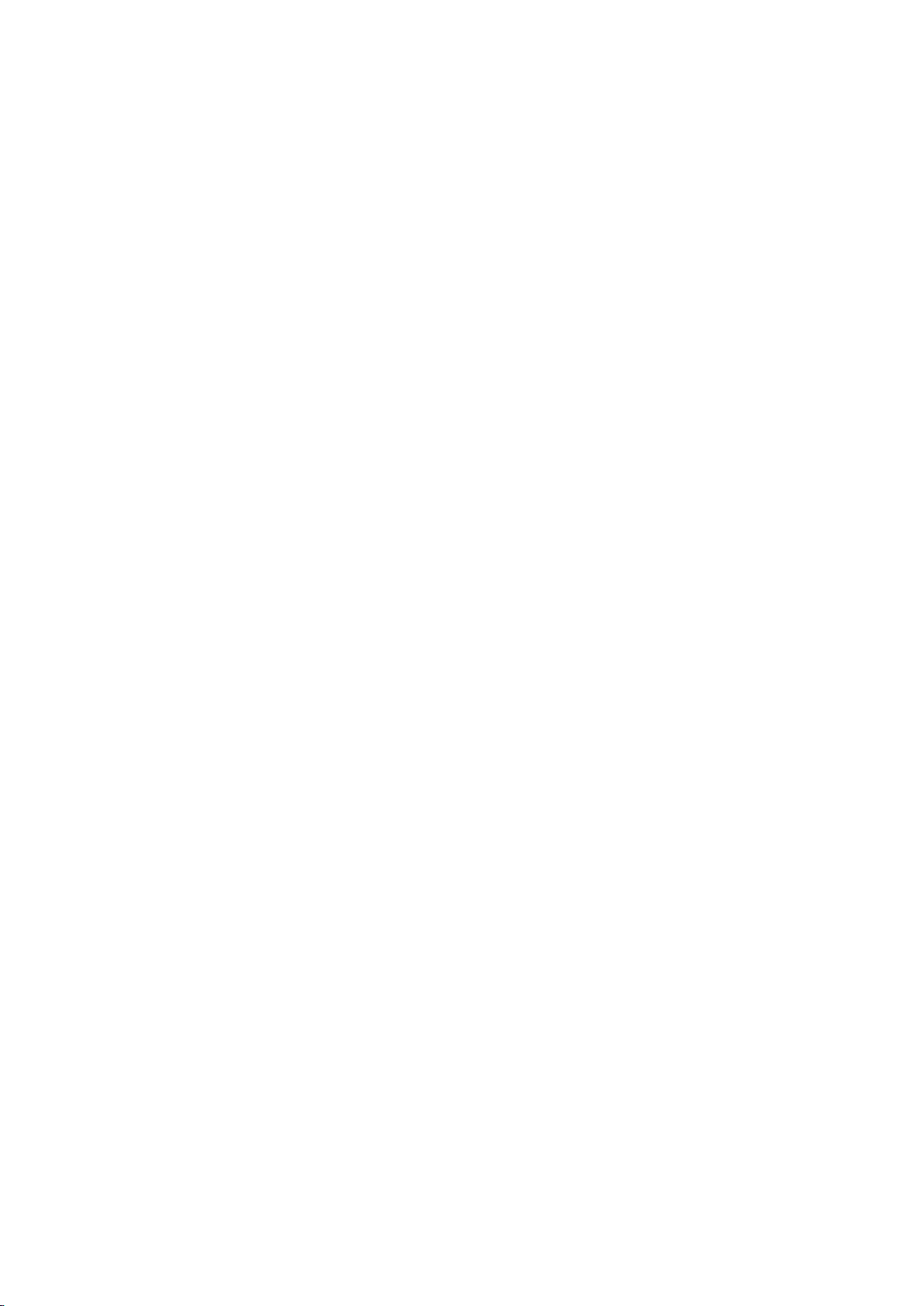
連絡先を管理する .......................................................................................................................54
連絡先アプリを起動する ...................................................................................................................................54
連絡先の設定 .........................................................................................................................................................54
プロファイルの設定 ............................................................................................................................................ 54
連絡先の追加 .........................................................................................................................................................55
VIPを設定する ........................................................................................................................................................57
お気に入りの連絡先をマークする .................................................................................................................60
連絡先をインポートする ....................................................................................................................................61
連絡先のエクスポート ........................................................................................................................................61
ブロックリストの 管理 ......................................................................................................................................... 62
ソーシャルネットワークと連絡先 ................................................................................................................... 62
通話記録のバックアップ/復旧 (特定モデルのみ) ....................................................................................63
メッセージの送信など................................................................................................................. 65
メッセージ(特定モデルのみ) ......................................................................................................................... 65
Omlet Chat .............................................................................................................................................................68
4 カメラ機 能
写真・動画の撮影 ........................................................................................................................79
カメラアプリの起動 ............................................................................................................................................79
カメラを初めて使用する .................................................................................................................................. 80
カメラ詳細機能 .................................................................................................................................................... 84
ギャラリー の 使用 .........................................................................................................................90
ソーシャルネットワークやクラウドストレージからファイルを表示する ......................................... 90
撮影場所の表示 ....................................................................................................................................................91
ギャラリー のファイルを共 有する ...................................................................................................................92
ギャラリー からファイルを削 除する ...............................................................................................................92
画像の編集 ..............................................................................................................................................................92
MiniMovieを使用する ........................................................................................................................................94
PlayToの使用 .........................................................................................................................................................95
5 仕事 は 楽しく、遊 び はもっと 楽しく
ブラウザ ー .................................................................................................................................. 97
ブラウザアプリを起動する ...............................................................................................................................97
ページを共有する .................................................................................................................................................98
後でページを読む ................................................................................................................................................98
新しいタブを追加する ........................................................................................................................................98
ブックマーク...........................................................................................................................................................98
リーダーモード ....................................................................................................................................................99
ブラウザーのキャッシュを消 去する ...........................................................................................................100
メール ....................................................................................................................................... 100
メールアカウントの作成 .................................................................................................................................100
メールアカウントの追加 .................................................................................................................................101
Gmailアカウントの作成 ...................................................................................................................................101
カレンダー ................................................................................................................................ 102
予定の作成 ...........................................................................................................................................................102
カレンダーへのアカウントの追加 ...............................................................................................................102
アカウントからのイベントの作成 ................................................................................................................103
予定のアラートリマインダーを有効にする .............................................................................................103
4
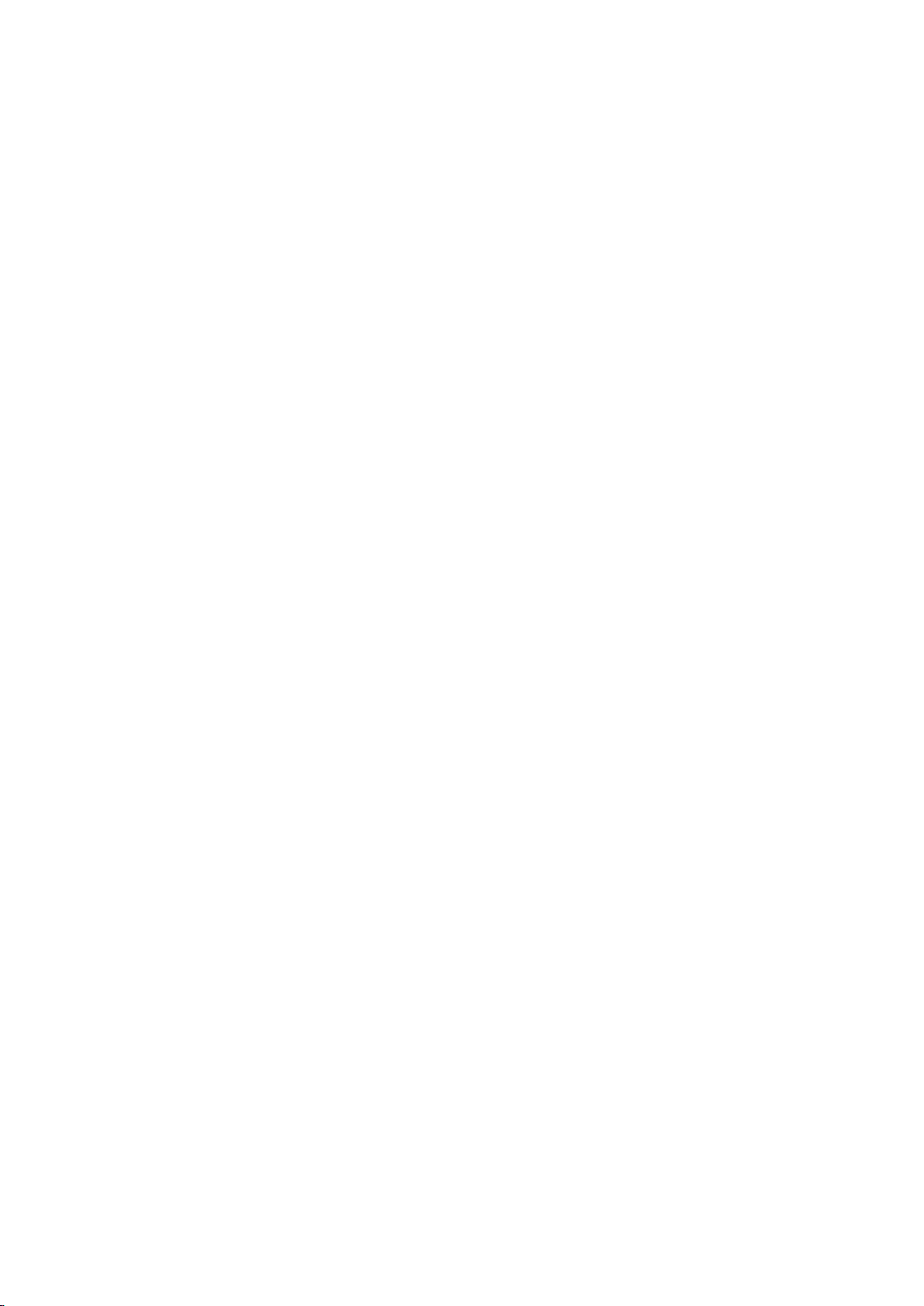
What's Next ..............................................................................................................................104
予定のリマインダーを表示する ...................................................................................................................104
予定への招待を承認/拒否する ....................................................................................................................105
予定に関連するアラートを表示する ..........................................................................................................106
天気情報の取得 .................................................................................................................................................106
やることリスト ........................................................................................................................... 107
タスクの追加........................................................................................................................................................107
タスクの優先順位を決める ............................................................................................................................107
今すぐかけなおす (特定モデルのみ) .......................................................................................................108
タスクに追加したウェブページを読む ......................................................................................................108
今すぐ返信する(特定モデルのみ) .............................................................................................................108
タスクの削除........................................................................................................................................................108
SuperNote ................................................................................................................................109
ノートの作成 ........................................................................................................................................................110
クラウドでのノートの共有 ..............................................................................................................................110
クラウドでのメモの共有 .................................................................................................................................110
ファイル マ ネ ージャー ............................................................................................................... 111
内部ストレージへのアクセス ........................................................................................................................111
外付けストレージへのアクセス ....................................................................................................................111
クラウドストレージ へのアクセス .................................................................................................................111
クラウド ..................................................................................................................................... 112
ASUS WebStorage ............................................................................................................................................112
データ転送 ............................................................................................................................... 113
ASUS Support ..........................................................................................................................114
6 エンターテイメントセンターとして
ヘ ッド セ ット の 使 用 ....................................................................................................................115
オーディオジャックへの接続 .........................................................................................................................115
Play Games ...............................................................................................................................116
Play ゲームの使用 .............................................................................................................................................116
音楽 ...........................................................................................................................................117
音楽の起動 ...........................................................................................................................................................117
音楽の再生 ...........................................................................................................................................................117
クラウド上の音楽のストリーミング .............................................................................................................118
プレイリストの作成 ...........................................................................................................................................119
他のデバイスで再生する ................................................................................................................................120
7 Wi-Fi、Bluetoothなど
Wi-Fi ..........................................................................................................................................121
Wi-Fiを有効にする ............................................................................................................................................121
Wi-Fi ネットワークへの接続 ..........................................................................................................................121
Wi-Fi の無効化 ....................................................................................................................................................122
Bluetooth .................................................................................................................................122
Bluetoothの有効化 ...........................................................................................................................................122
本機とBluetoothデバイスのペアリング ...................................................................................................123
本機とBluetoothデバイスのペアリングの解除 .....................................................................................123
5
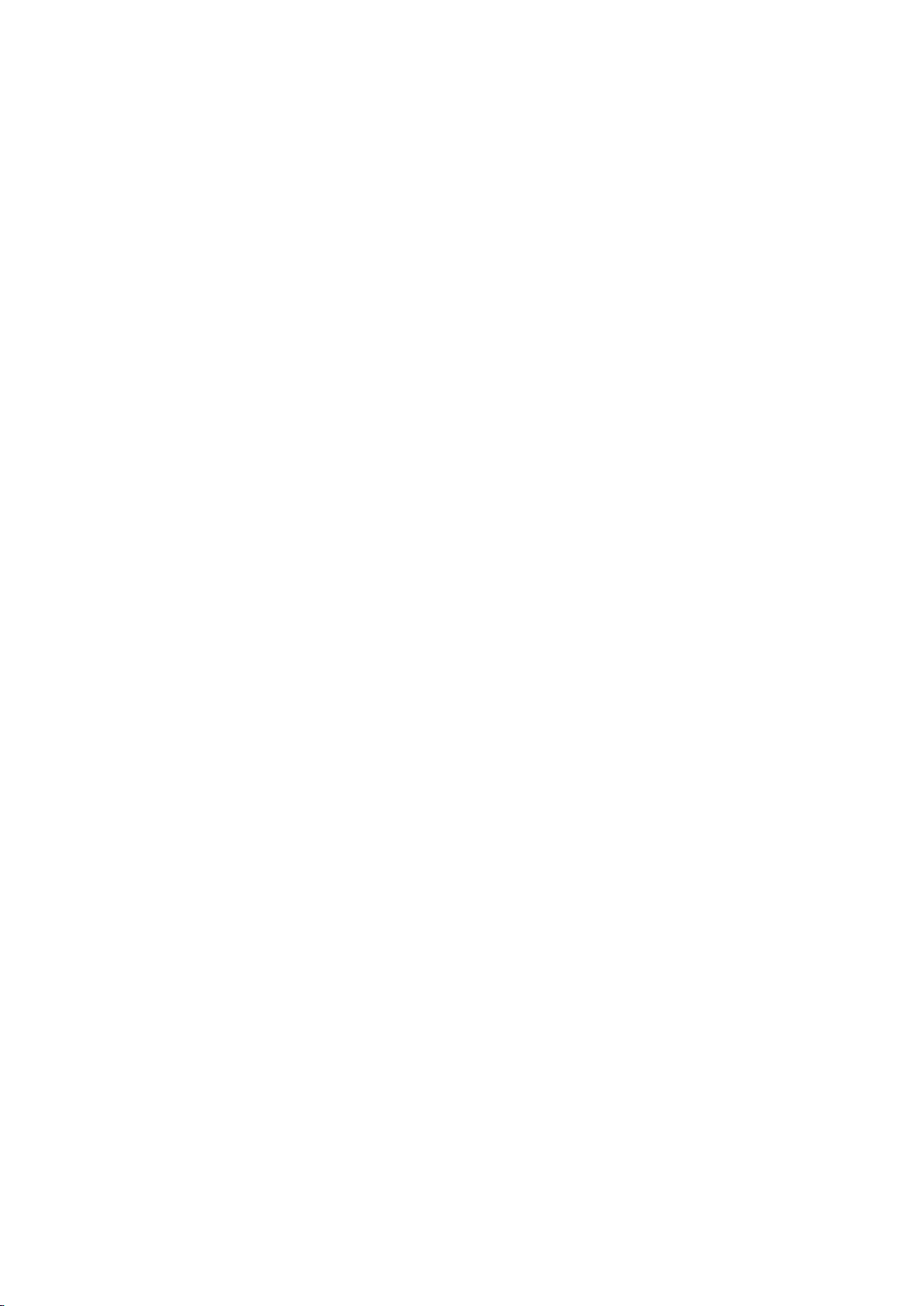
テザリング ................................................................................................................................. 124
Wi-Fi ホットスポット (特定モデルのみ) ...................................................................................................124
Bluetoothテザリング ........................................................................................................................................125
PlayTo .......................................................................................................................................126
PlayToの起動 ......................................................................................................................................................126
8 旅行と地図
天候 ...........................................................................................................................................127
天気アプリの起 動 ..............................................................................................................................................127
ホーム画面 ...........................................................................................................................................................128
時計 ...........................................................................................................................................129
世界時計 ...............................................................................................................................................................129
アラームクロック ................................................................................................................................................130
ストップ ウォッチ .................................................................................................................................................130
タイマー ................................................................................................................................................................131
9 ZenLink
ZenLinkについて ......................................................................................................................133
Share Link ............................................................................................................................................................134
PC Link ...................................................................................................................................................................135
Remote Link ........................................................................................................................................................137
10 アプリ
Zenの特別なツール ..................................................................................................................141
電卓 .........................................................................................................................................................................141
クイックメ モ .........................................................................................................................................................143
音声レコーダ .......................................................................................................................................................144
Audio Wizard ......................................................................................................................................................146
Splendid ................................................................................................................................................................147
省電力設定 ...........................................................................................................................................................150
11 Zenのお手入れ
本機を最新状態に保つ .............................................................................................................153
システム更新 .......................................................................................................................................................153
ストレ ージ .............................................................................................................................................................153
バックアップとリセット.....................................................................................................................................153
セキュリティ .........................................................................................................................................................154
付録
ご注意 ....................................................................................................................................... 157
6
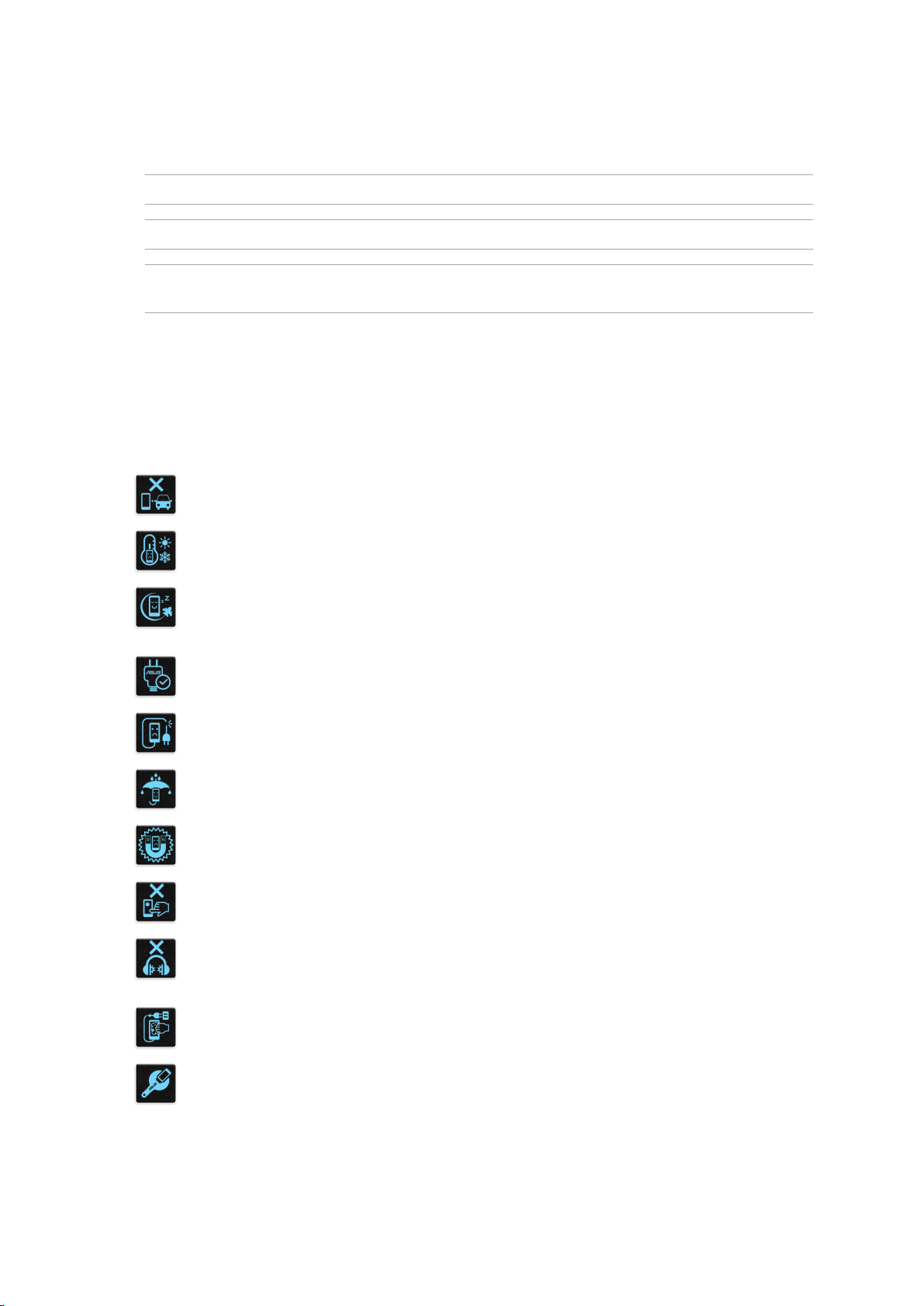
このマニュアルの表記について
本製 品を正しくお取り扱 いいただくため、以下の表 記をご参 照ください。
重要 : 作業を完了するために従わなければならない事項です。
注意 : 作 業を 完了 するため のヒント等 の追 加 情報 です。
警告 : 作業を行う際、人体への危険を避けるため、または本機のコンポーネントへの損害、本機内のデータの消失
を避けるために、必ず従わなければならない事項です。
安 全に使 用していた だくため に
ガイドライン
交通安 全を最 優先してください。乗り物の運転中は本機を使 用しないことを強くお勧めし
ます。
本機は 0°〜 35℃の周囲温度でご使用ください。
モバイル機器の使用が禁止されている制限区域内では本機の電源を切ってください。医療機
器や燃料が近くにある場所、建設現場、爆破作業が行われている場所、病院や空港、映画館
など、電子機器の使用が制限されている場所では、その規則や規制などに従ってください。
本機専用の AC アダプターとケーブルを使用してください。入力定格は本機の底部に記載があ
ります。AC アダプターが 対応してい ることを確 認してください。
損傷のある電源コードや周辺機器を使用しないでください。
本 機 を乾 いた 状 態 で 使 用・保 管してくだ さい 。液 体 ・ 雨 ・ 湿 気 を 避 けてくだ さ い。
本機を X 線装置(ベルトコンベアー)に通すことは問題ありませんが、磁気センサや磁気ワン
ドはお避けください。
本 機 の画 面はガラス 製で す。ガラスが 割れてしまった場 合は、使 用を中止し割 れた ガラス部分
に触れないでください。修理が必要な場合は、ASUS コールセンターにご依頼ください。
イヤホンやヘッドホンからの過度な音圧は、難聴などの聴 覚障害の原因となる場合がありま
す。ボリュームコントロールやイコライザーを基準値 以外に設 定した場合、イヤホンやヘッドホ
ンの出力電圧が増加し音圧が高くなることがあります。ご注意ください。
本機のお手入れの際は、電源を切りAC アダプターを取り外してください。本機の画面のお手
入れの際は、清潔なセルローススポンジやセーム布のみを使用してください。
修理が必要な場合は、ASUS コールセンターにご依頼ください。
7
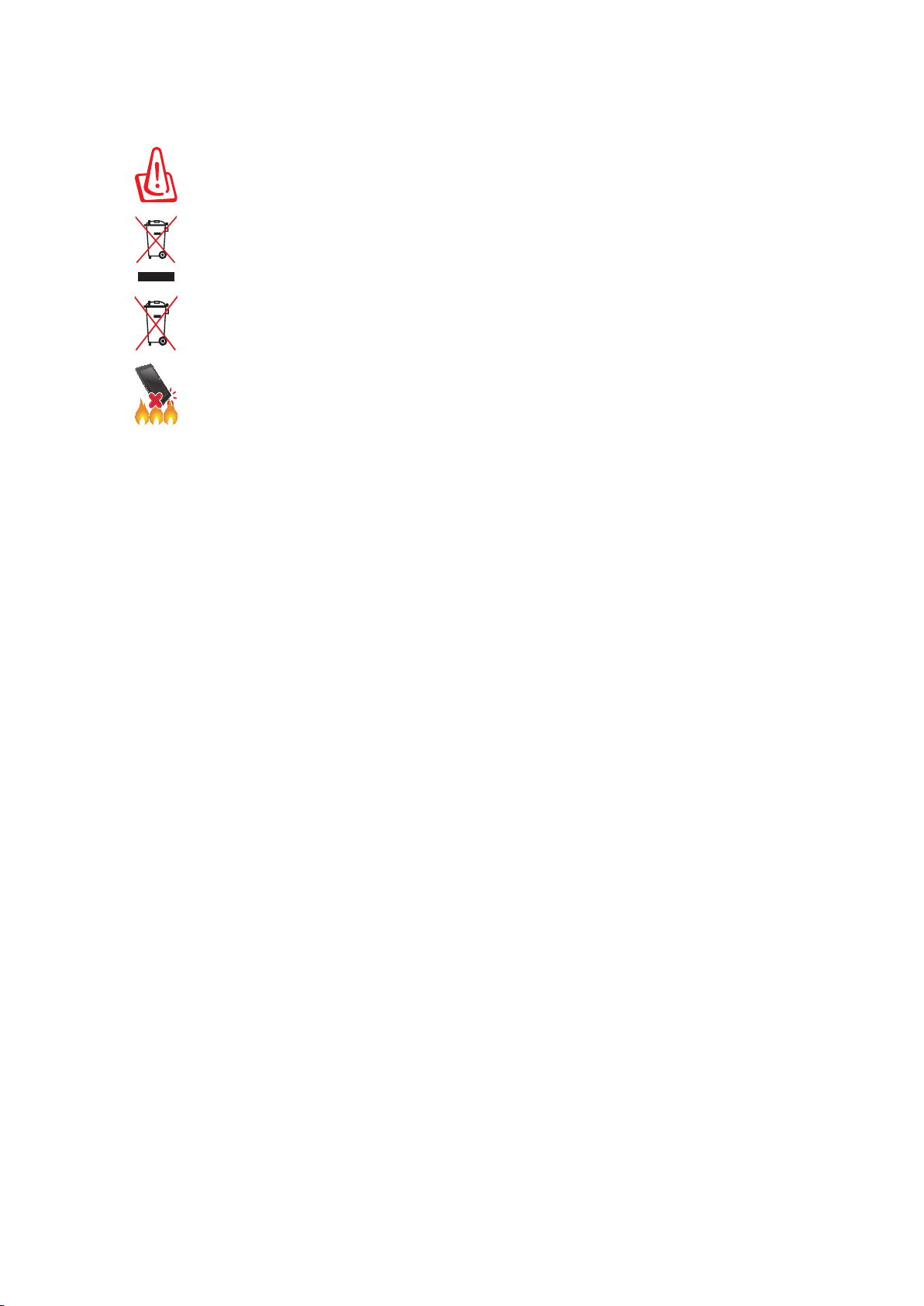
廃 棄・リ サイクル に つ いて
バッテリーは製 造元が 指定する物をご使用ください。それ 以外の物を使 用した場合、爆発 や
本機の故障の原因となります。バッテリー廃棄の際は電子機器の廃棄に関する地域の条例等
に 従ってくださ い。
本機を通常ゴミとして廃棄しないでください。本機はリサイクル可能な設計がされています。
廃棄の際は電子機器の廃棄に関する地域の条例等に従ってください。
本機のバッテリーを通常ゴミとして廃棄しないでください。廃棄の際 は地域の条 例等に従って
ください。
本機を火中に投じないでくださいでください。回路をショートさせないでください。本機を分
解しないでください。
8
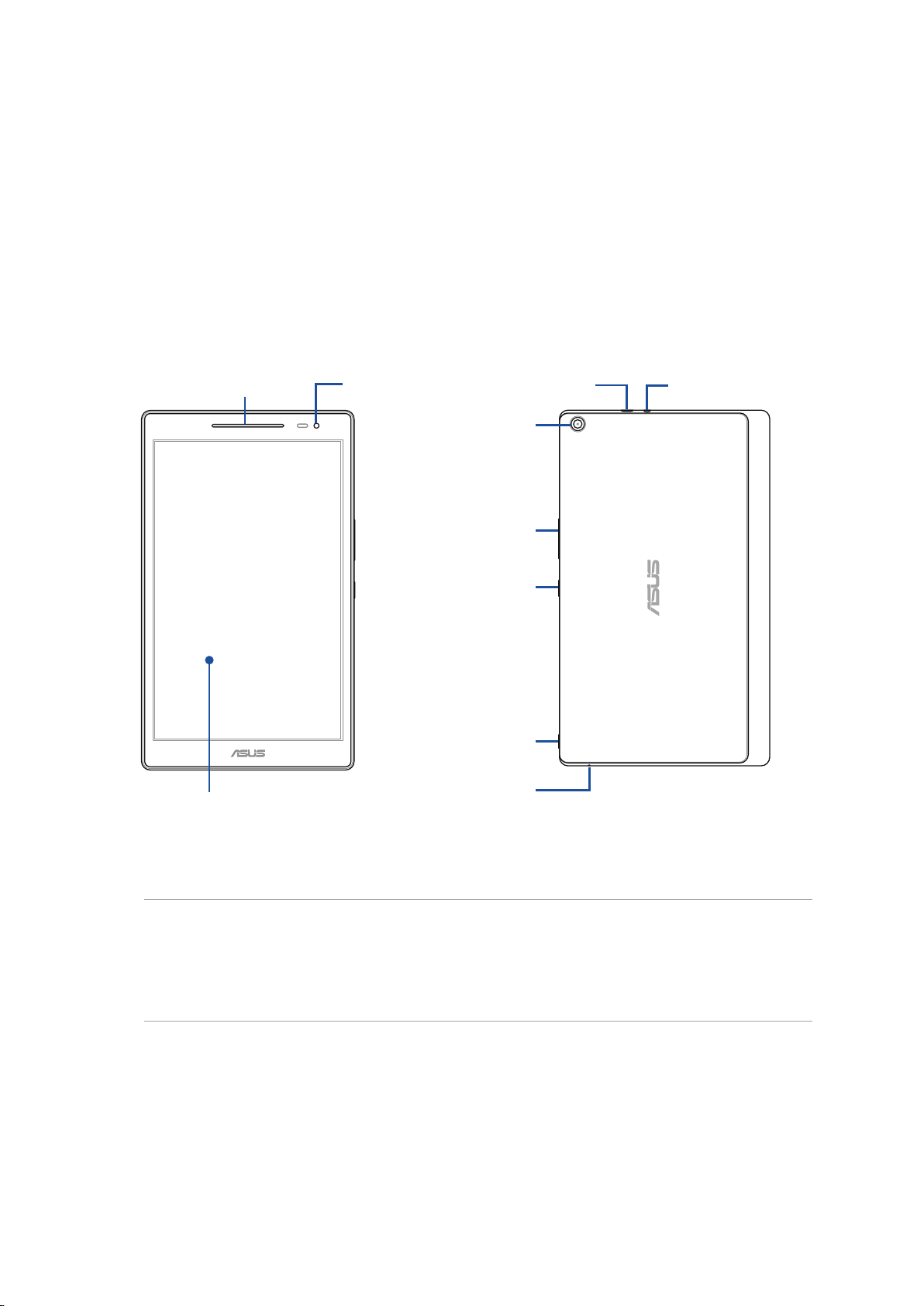
1 使用する前に
使用する前に
1
製品の概要
オーディオスピーカー
タッチスクリ ーンパ ネ ル
インカメラ
microUSB 2.0 ポート
アウトカメラ
ボリュームボタン
電源ボタン
マイク
スピー カー / ヘッド セ ットポート
溝
重要:
• 本 機 、特 にタッ チ ス クリーン は 常 に乾 い た 状 態 に保 ってくだ さ い 。水 などの 液 体 が 付着 する と、タッチス クリ ーン
の故障の原因となる可能性があります。
• 光セン サ ーを 液 晶保 護フィルム等 で覆わないでください。周 囲の光を正 確に 検 出で きなくなり、ディスプレイの
明るさ調整機能 が 正しく動作しなくなる場合があります。
Chapter 1: はじめに
9
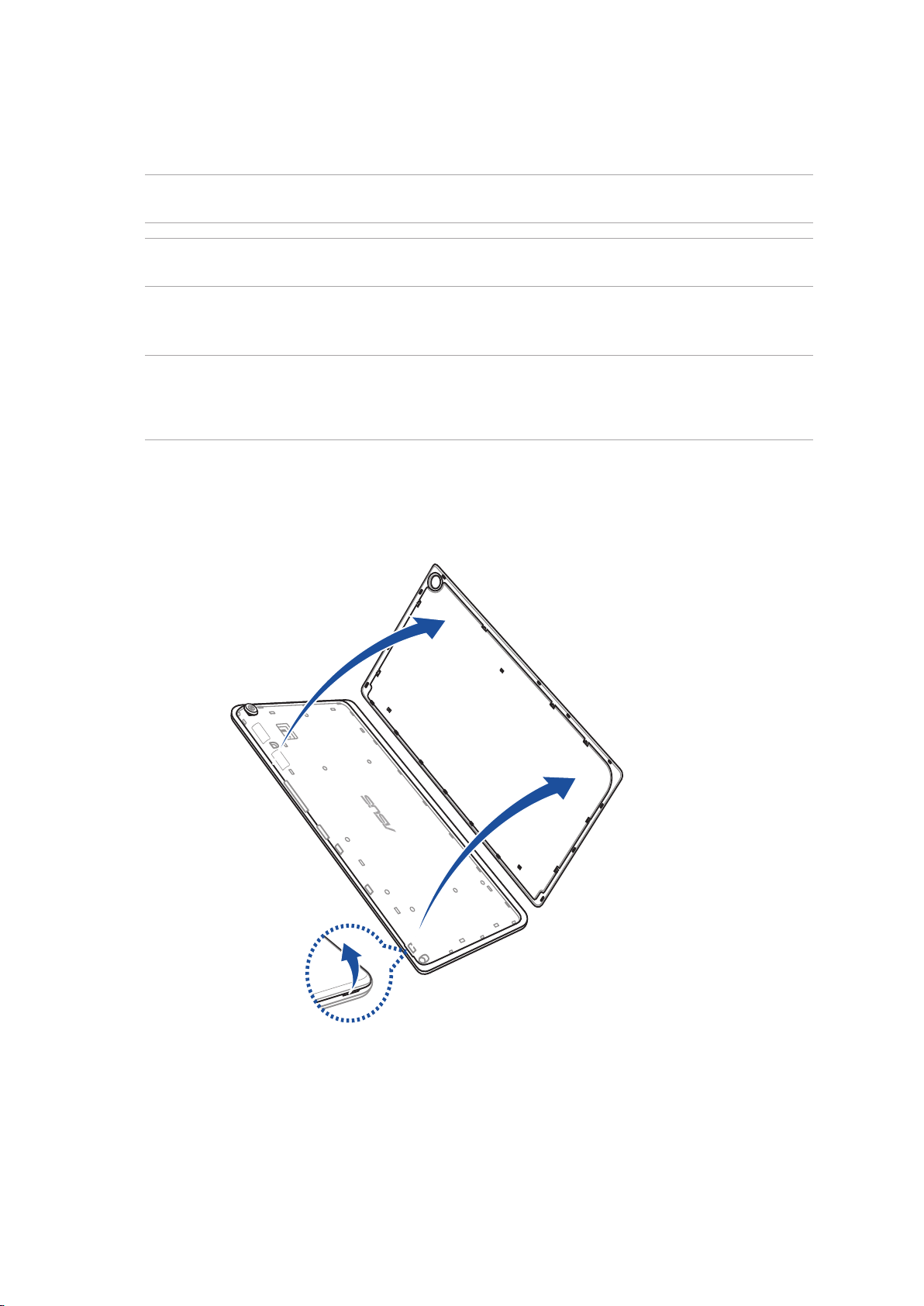
メモリーカードの取り付け
本機はmicroSD™、microSDHC™、microSDXC™ メモリーカードをサポートしています。
注意: 特 定 の メ モ リ ー カ ー ド は 、本 機 と 互 換 性 が な い 場 合 が あ り ま す 。デ ー タ の 消 失 、本 機 や メ モ リ ー カ ー ド の 不 具
合を防ぐため、互換性のあるメモリーカードのみをご使用ください。
警告 : メモリーカードの取り扱いには、十分な注意が必要です。A SUS はメモリーカードに生じたいかなるデータの
損失や損害についての責任を負いません。
メモリーカードを 取り付ける
1. 本機右下にある溝を利用し、バックカバーを外側に引いて取り外します。
警告:
• カバーを取り外す際は、バックカバーや指の爪を損 傷しないよう、ご注意ください。
• 無理にバックカバーを曲げたり、開 いたりしないでください。
Chapter 1: はじめに
10
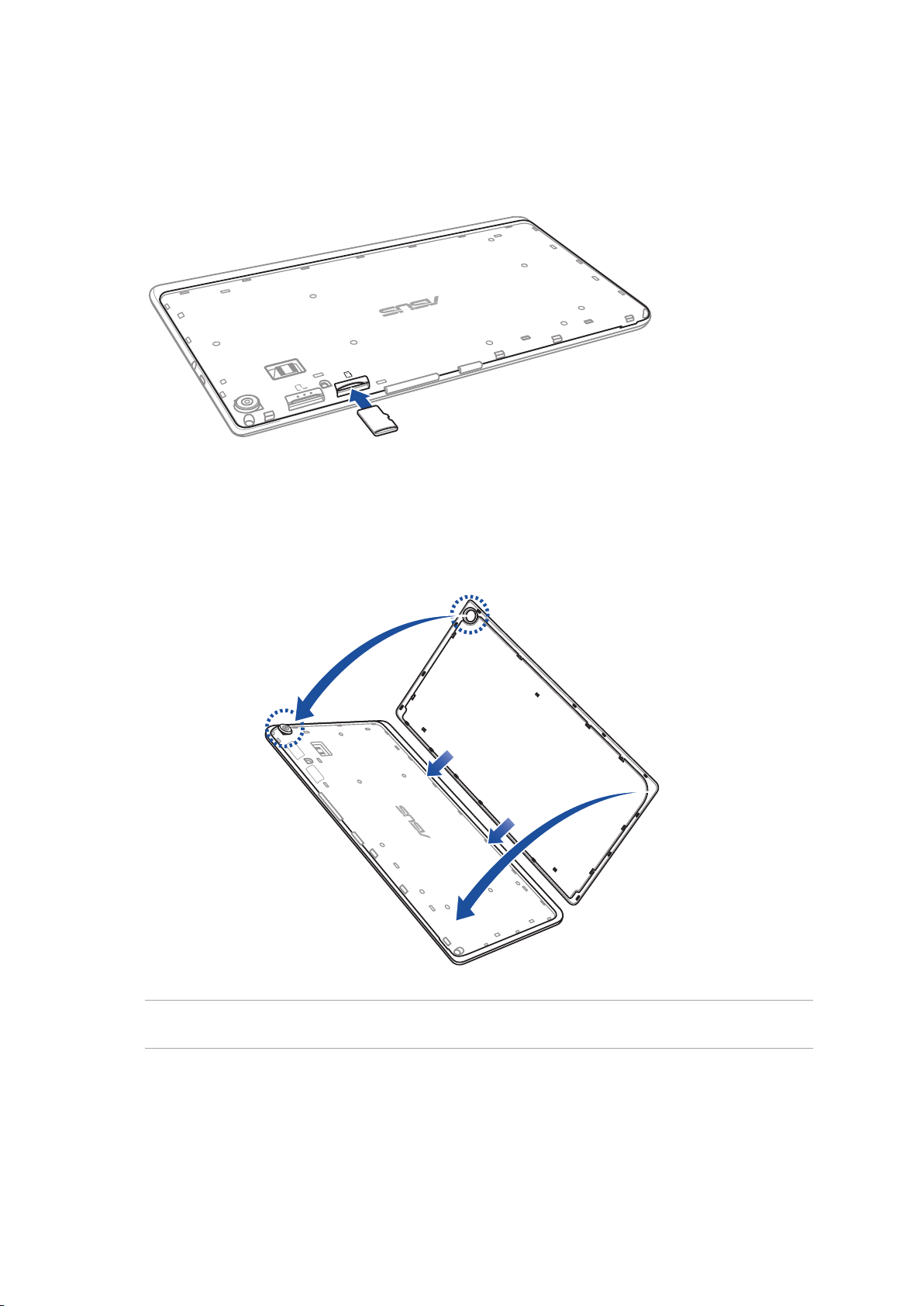
2. メモリーカードをメモリーカードスロットに挿入します。
3. 所定の 位置にしっかり収まるまで、スロットにメモリーカードを挿入します。
4 . バックカ バーを 元に 戻し ます。
注意: 初期化済みのカードを取り付けた後、「ASUS」→「ファイルマネージャー」」→「 内 部ストレー ジ」→「 SDカー
ド」の順に選択し、カード内のコンテンツにアクセスすることができます。
Chapter 1: はじめに
11
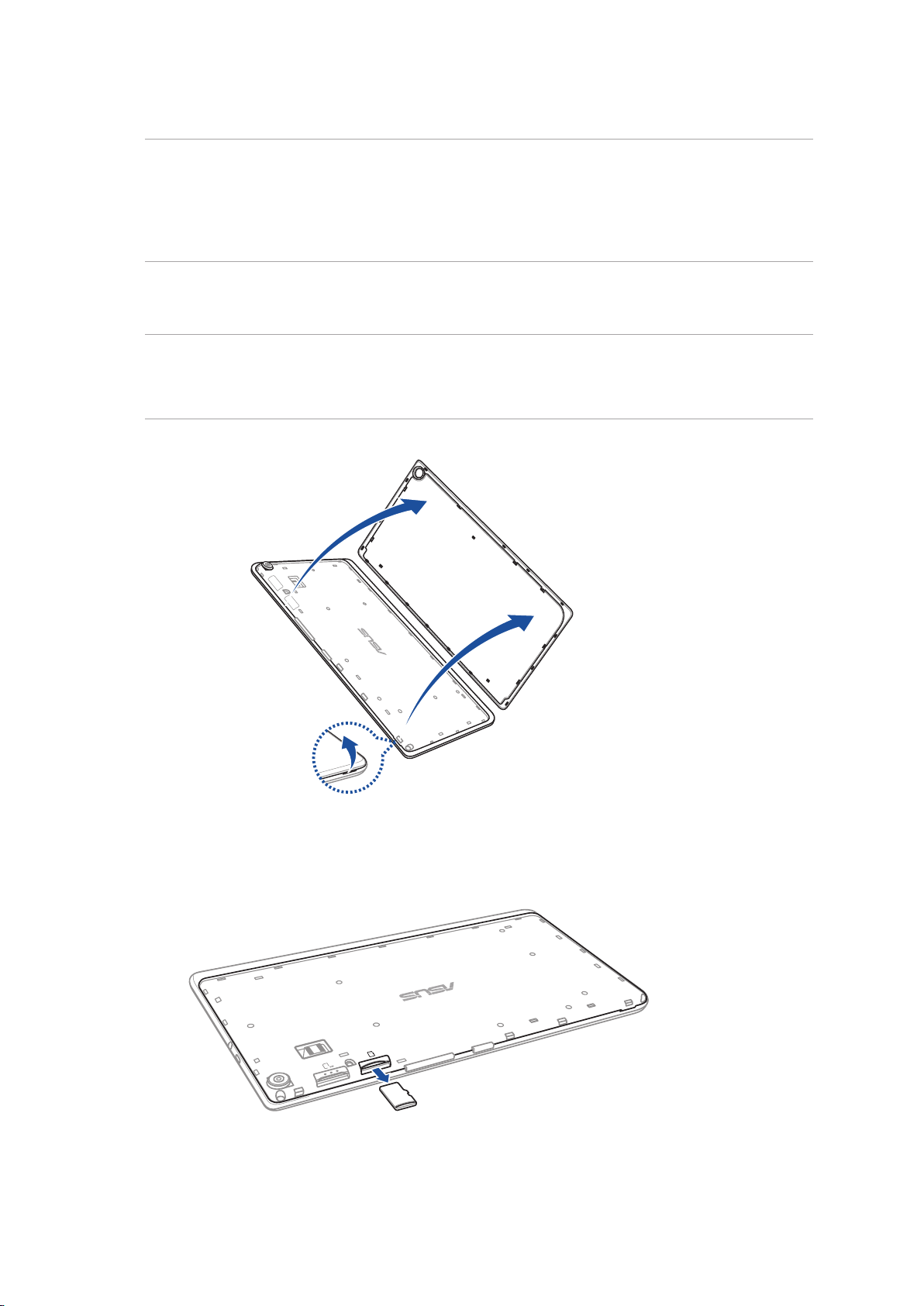
メモリカードの取り外し
警告:
• メモリーカードの取り扱いには、十分な注意が必要です。A SUSはメモリーカードに生じたいかなるデータの 損
失や損害についての責任を負いません。
• メモリーカードの取り外しの際は、適切な手順 で 安全に取り外してください。「ホーム」→「 すべてのアプリ」→
「設定」→「 ストレ ージ」→「 外付けストレージのアンマウント」の 順 に 取 り 外 し ま す 。
手順
1. 本機右下にある溝を利用し、バックカバーを外側に引いて取り外します。
警告:
• カバーを取り外す際は、バックカバーや指の爪を損 傷しないよう、ご注意ください。
• 無理にバックカバーを曲げたり、開 いたりしないでください。
2. メモリーカードを押し、取り外します。
Chapter 1: はじめに
12
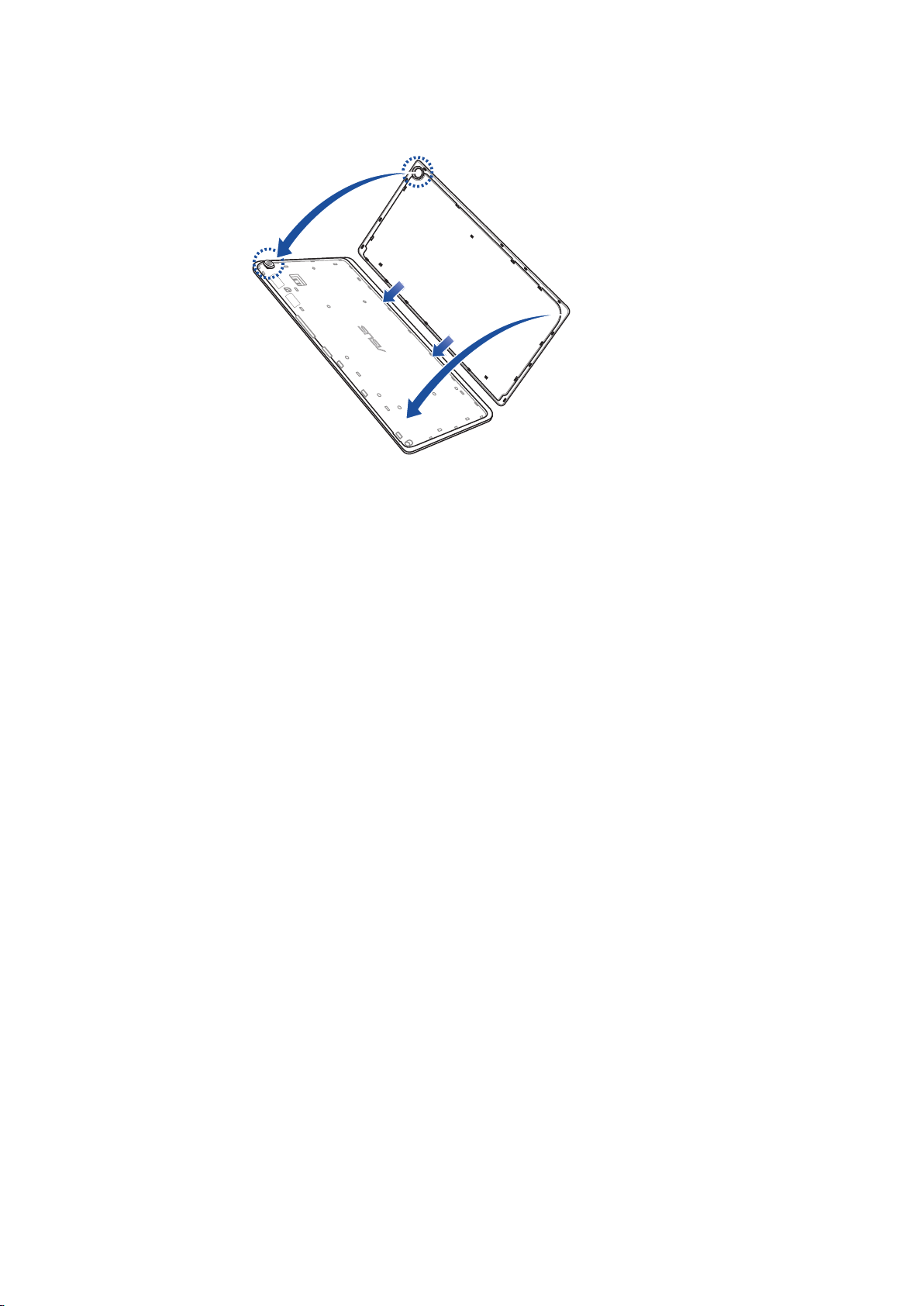
3. バックカバーを元に戻します。
Chapter 1: はじめに
13
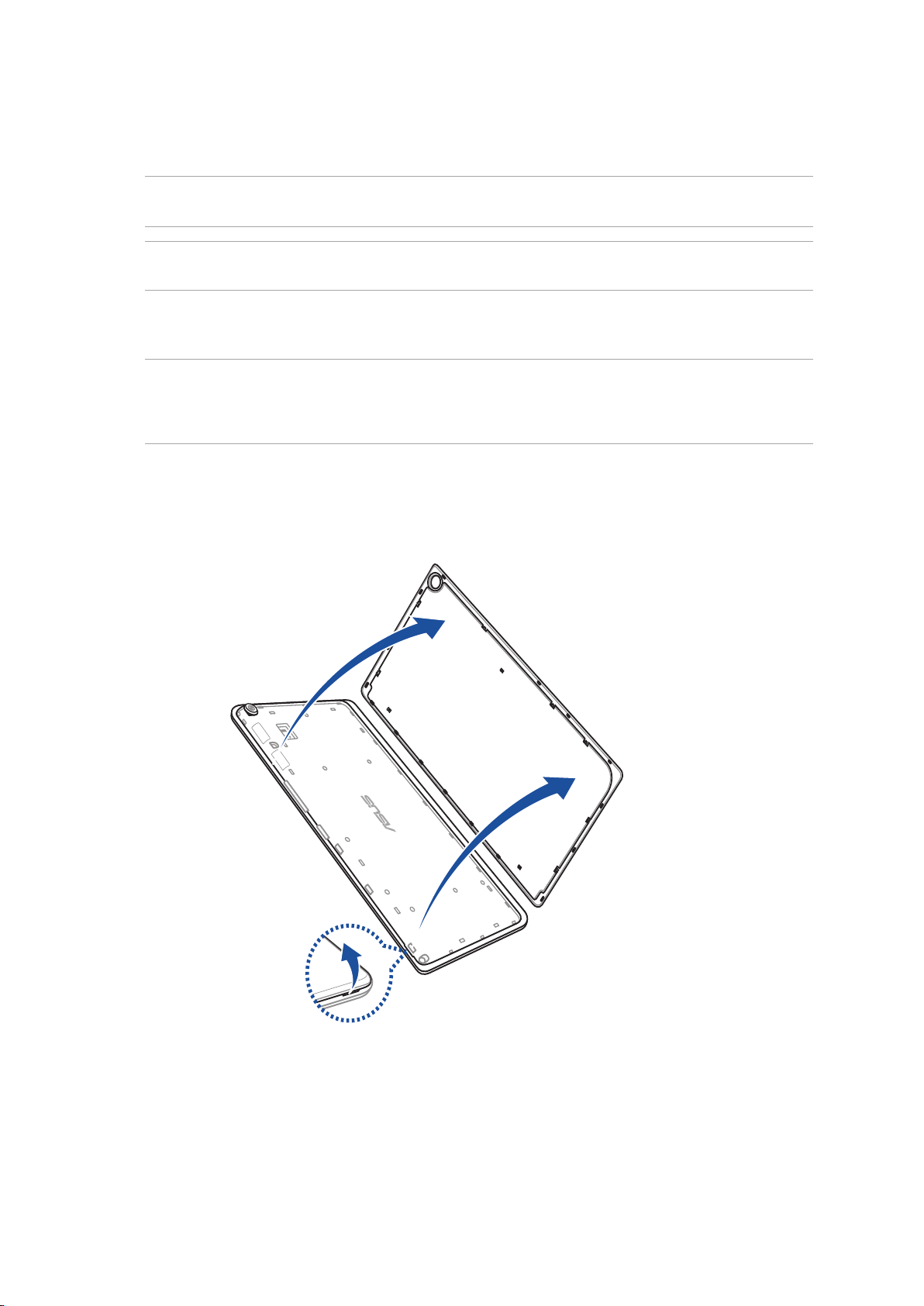
microSIMカード (特定モデルのみ)
microSIMカードスロットはLTE、WCDMA、EDGE/GSMネットワーク帯をサポートしています。
注意:
コネクターの損傷を防ぐため、標準のmicroSIMカードをご使用ください。SIMアダプターを装着して
使用する、またはカッターで加工したものを使 用しないでください。
警告: SIMカードの取り扱いには、十分な注意が必要です。ASUSはSIMカードに生じたいかなるデータの損失や損害
についての責任を負いません。
手順
1. 本機右下にある溝を利用し、バックカバーを外側に引いて取り外します。
警告:
• カバーを取り外す際は、バックカバーや指の爪を損 傷しないよう、ご注意ください。
• 無理にバックカバーを曲げたり、開 いたりしないでください。
Chapter 1: はじめに
14
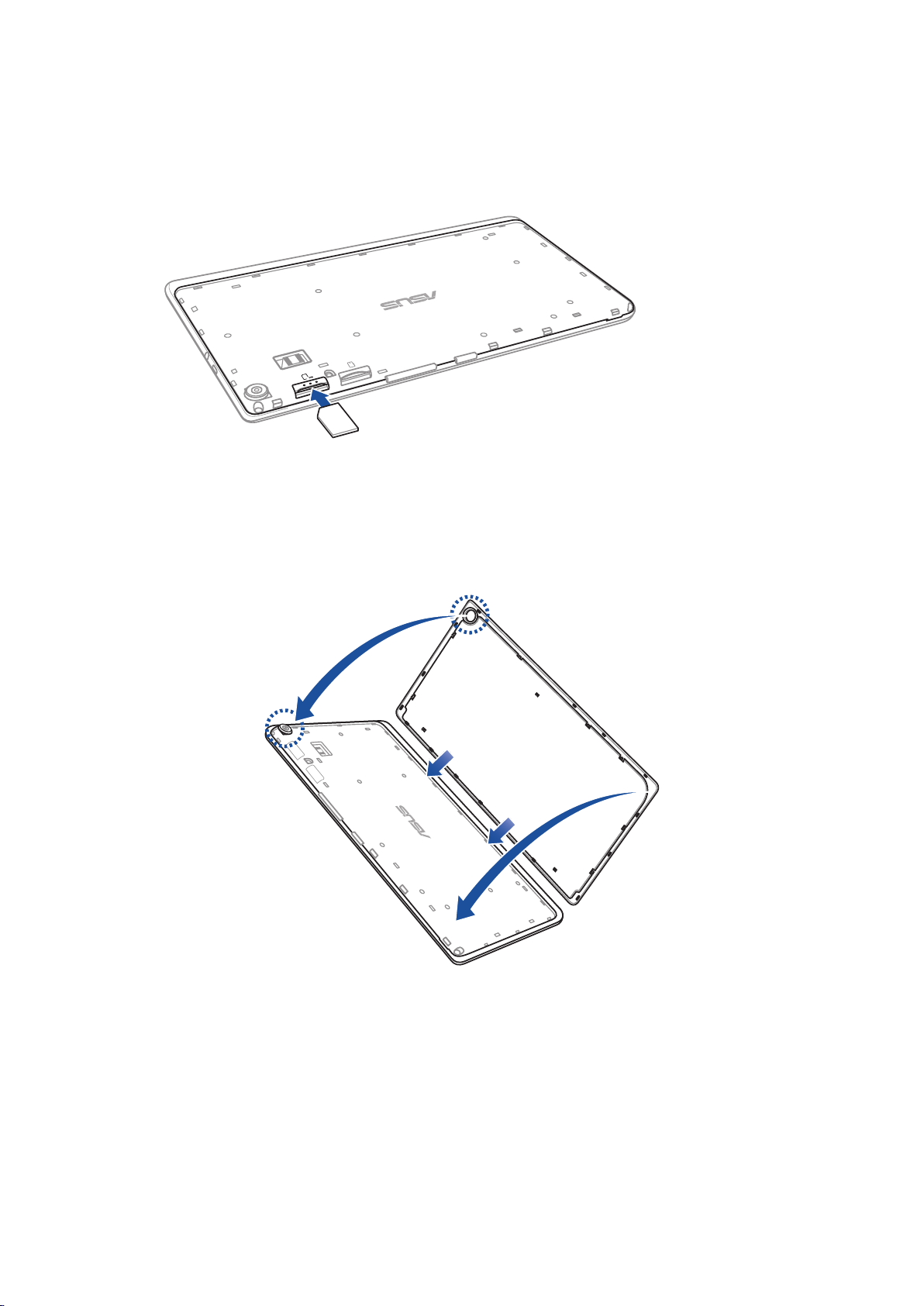
2. microSIMカードを専用スロットに入れます。
3. 所定の位置にしっかり収まるまで、スロットにSIMカードを挿入します。
4 . バックカ バーを 元に 戻し ます。
Chapter 1: はじめに
15
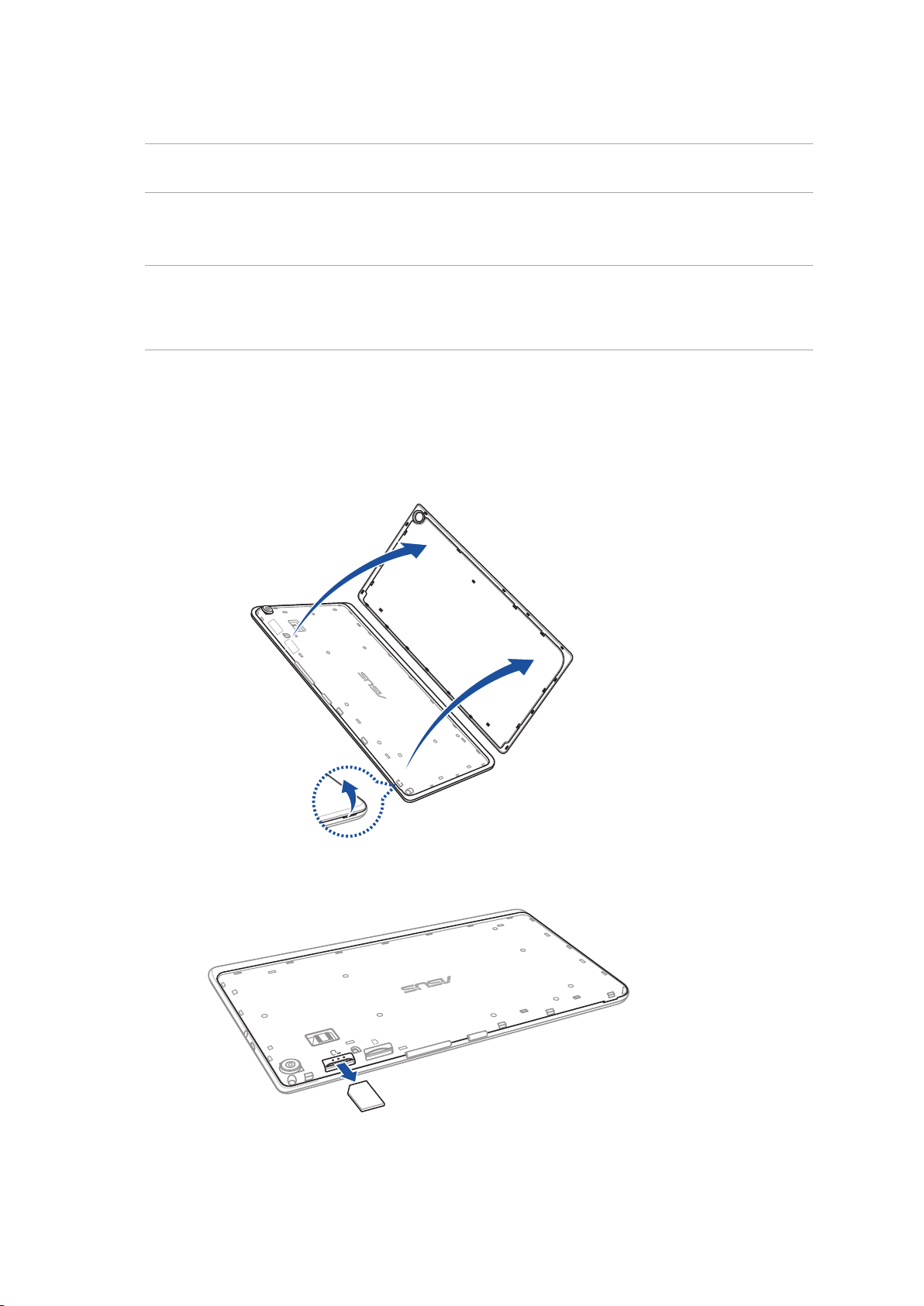
microSIM カードを取り外す ( 特定モデルのみ )
警告 : SIM カードの取り扱いには、十分な注意が必要です。ASUS は SIM カードに生じたいかなるデータの損失や
損害についての責任を負いません。
手順
1. 本機右下にある溝を利用し、バックカバーを外側に引いて取り外します。
警告:
• カバーを取り外す際は、バックカバーや指の爪を損 傷しないよう、ご注意ください。
• 無理にバックカバーを曲げたり、開 いたりしないでください。
2. microSIMカードを押し、取り外します。
Chapter 1: はじめに
16
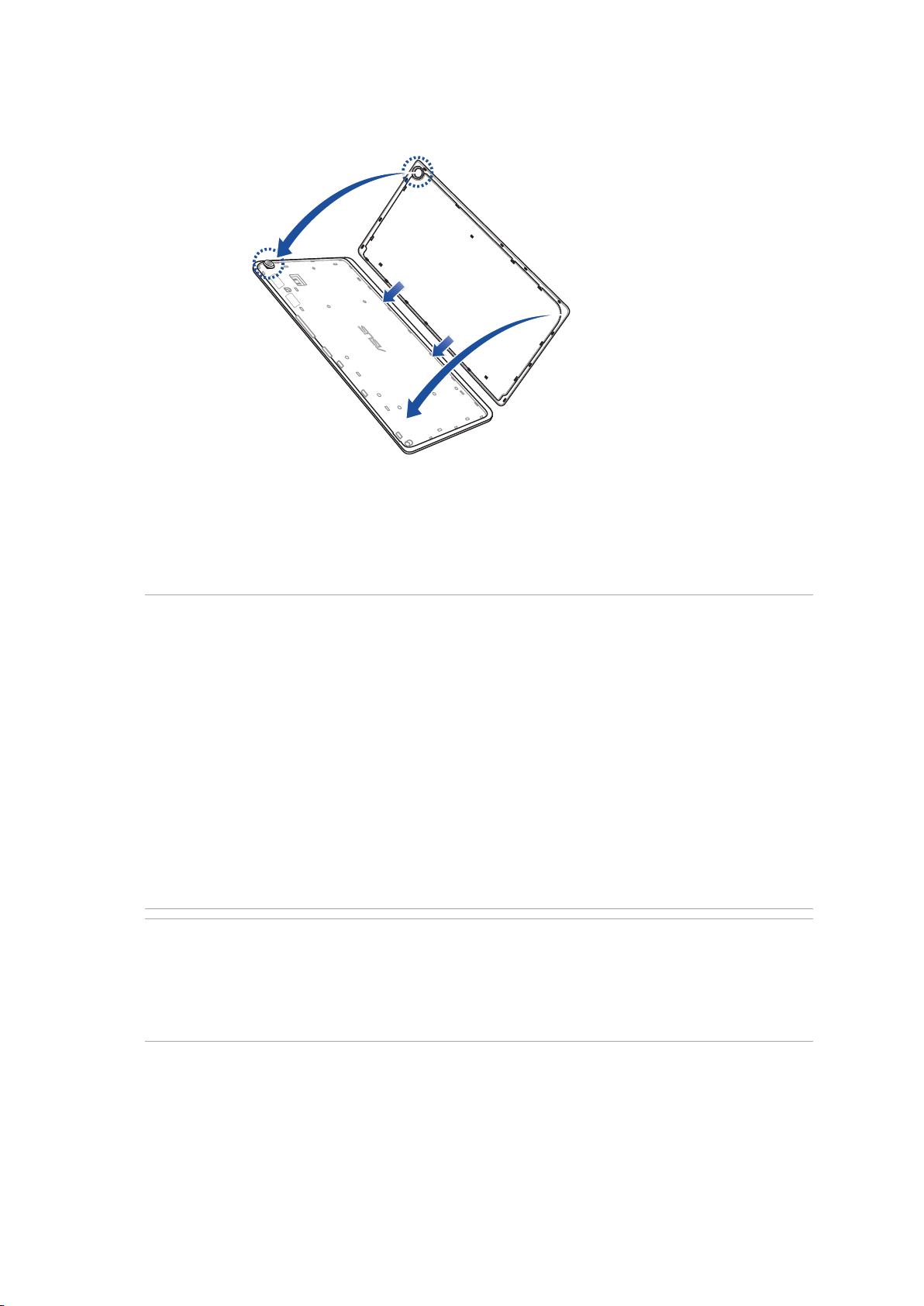
3. バックカバーを元に戻します。
本機の充電
本機は部分的に充電された状態で出荷されていますが、初めて使用する際は、完全に充電する必要がありま
す。本機を充電する前に、次の重要な注意事項および注意をお読みください。
重要:
• 必ず付属のACアダプターとUSBケーブルを使用して本機を充電してください。それ以外のACアダプターを使用し
た 場 合 、本 機 の 故 障 の 原 因 と な り ま す 。
• ACアダプターとmicroUSBケーブルは保護フィルムを剥がしてからご使用ください。
• ACアダプターを電源コンセントに接続する際は、入力定格が適切かどうかをご確認ください。100〜240Vのコン
セント にA C アダ プターを 接 続 してくだ さ い。
• 本機ACアダプターの出力電圧はDC 5.2V、1.35Aです。
• 本機をACアダプターに接続しているときは、電源コンセントや電源タップの近くでご使 用ください。
• 液体 ・ 雨 ・ 湿気を避けてください。
• 本機を暖房器具等の高温となる物の近くや、高温となる場所で 使用しないでください。
• 本機を先の尖った物に近づけないでください。
• 本 機 の上に物を置いたり落としたりしないでください。
警告 :
• 充電中に本機が熱くなる場合がありますが、これは正常ですが、異常に熱くなった場合は本機からmicroUSB
ケーブルを抜き、ASUSコールセンターへ本機及びACアダプターとケーブルを送付してください。
• 本機およびACアダプター、microUSBケーブルを末永くお使いいただくため、充電する前に、microUSBケーブ
ル、ACアダプター、および本機が正しく接続されていることを確認してください。
Chapter 1: はじめに
17
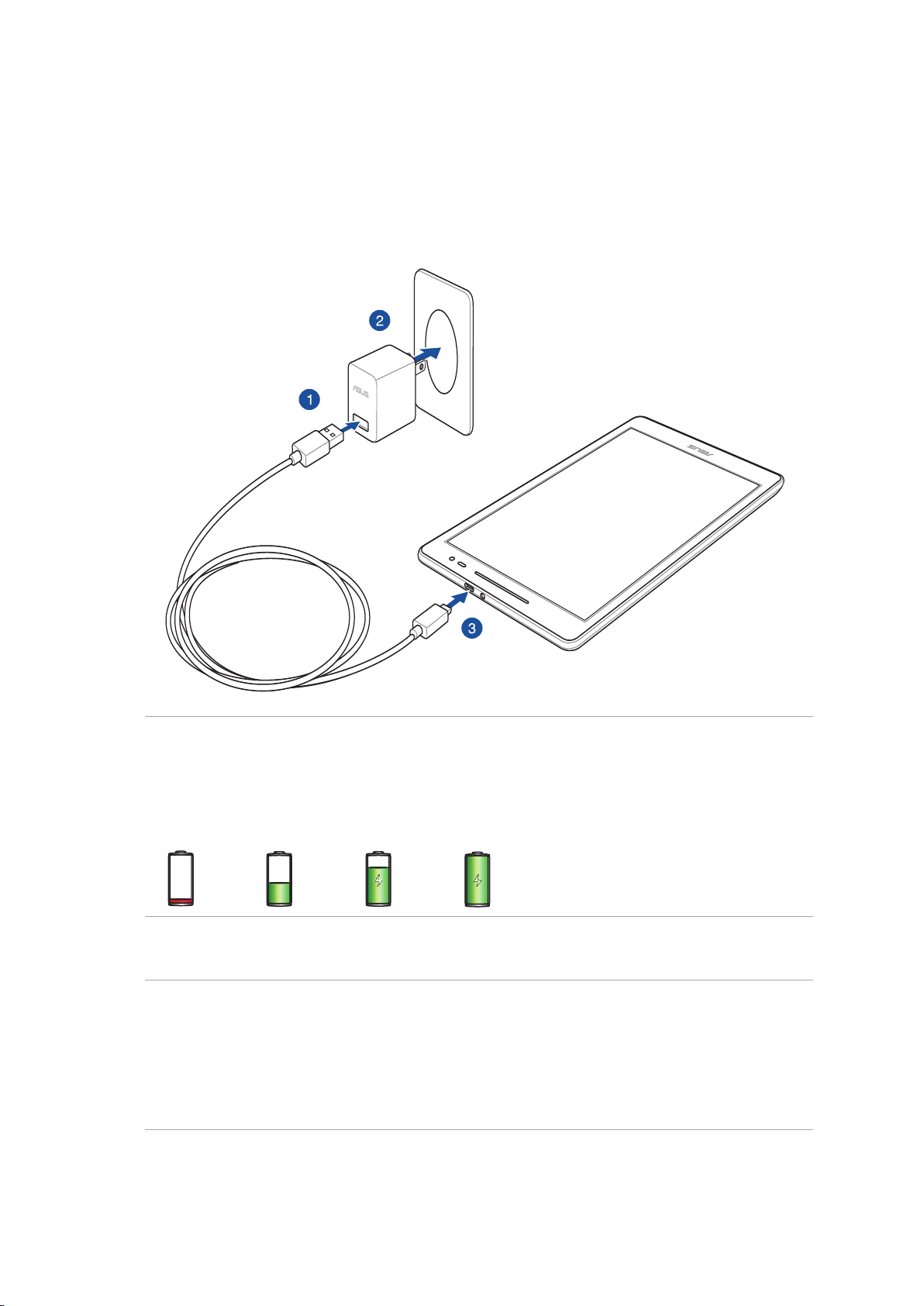
手順
1. microUSBケーブルをACアダプターに接続します。
2. ACアダプターを電源コンセントに接続します。
3. microUSBケーブルを本機に接続します。
重要:
• 初 めてバッテリーを使 用する場合 は 、バッテリーを完 全に充 電してからご使 用ください(約 8 時間)。バッテリー
の寿命を延ばすことに繋がります。
• バッテリーの充電状態は以下のアイコンで示されます。
低 充電していない 充電中 充電完了
4. 充電が完了したら本機からUSBケーブルを抜き、その後で電源コンセントからACアダプターのプラグを抜
いてくだ さ い 。
注意:
• 充電中も本機を使用することができますが、充電時間は長くなります。
• コンピュータのUSBポート経由でデバイスを充電するには、デバイスは電源オフかスリープモードにする必要が
ありま す。コンピューター 経由で の充 電は 、通 常 の方 法よりも充 電 に時 間が か かりま す。
• コンピューターのUSBポートからの供給電力が十分でない場合は、本機をコンセントに接続し充電することを
お 勧めします。
Chapter 1: はじめに
18
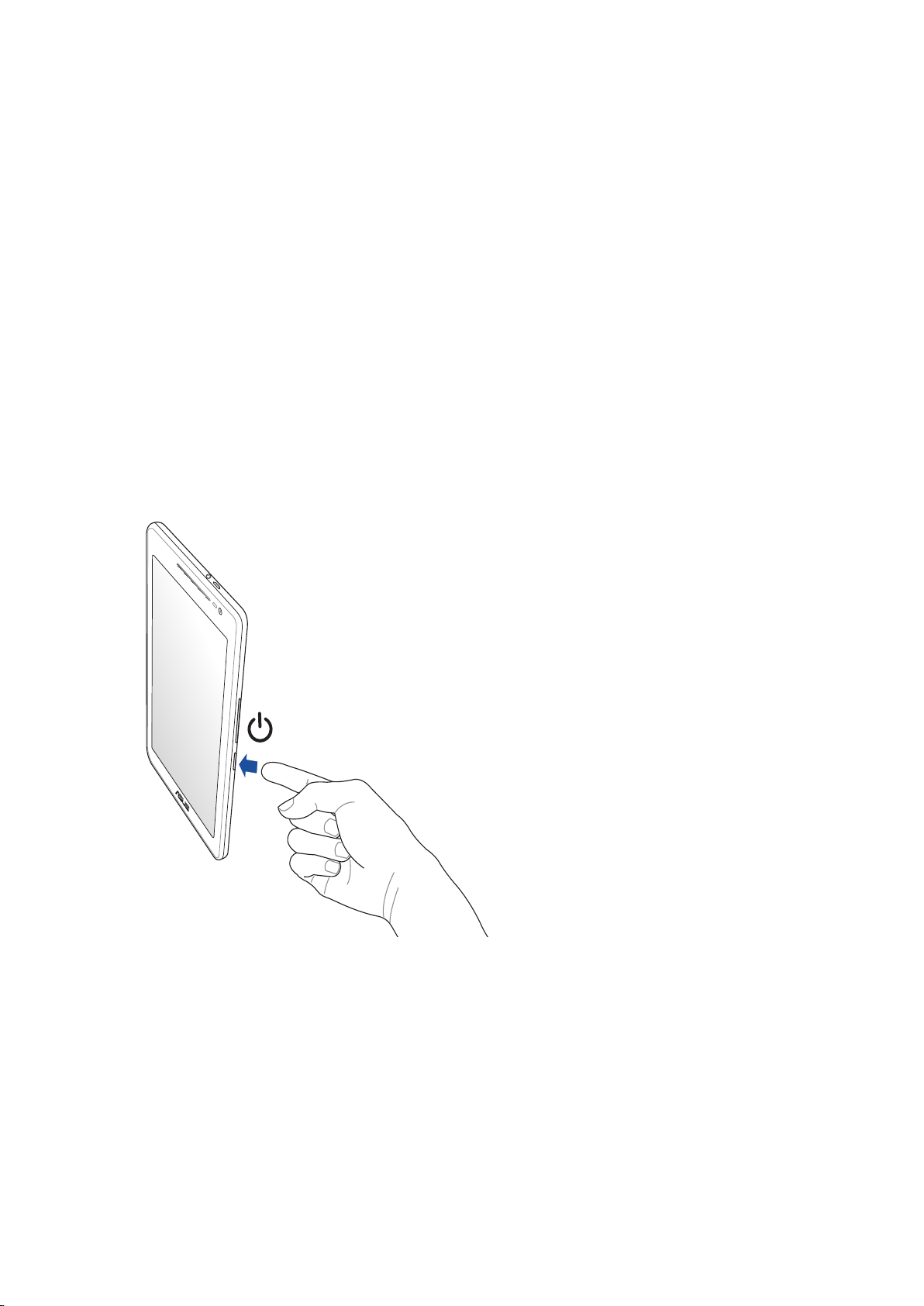
本機の電源をオン/オフにする
本機の電源をオンにする
本機の電源をオンにするには、本機が振動して起動するまで電源ボタンを押し続けます。
本機の電源をオフにする
手順
1. 画面がオフになっている場合は、電源ボタンを押してオンにします。画面がロックされている場合は、デバ
イスの画面のロックを解除します。
2. 電源ボタンを長押しし、メッセージが表示されたら「電源を切る」を タ ップ し「 OK」を タ ップ し ま す 。
スリ ープ モ ード
スリープモードにするには電源ボタンを1度押します。
Chapter 1: はじめに
19
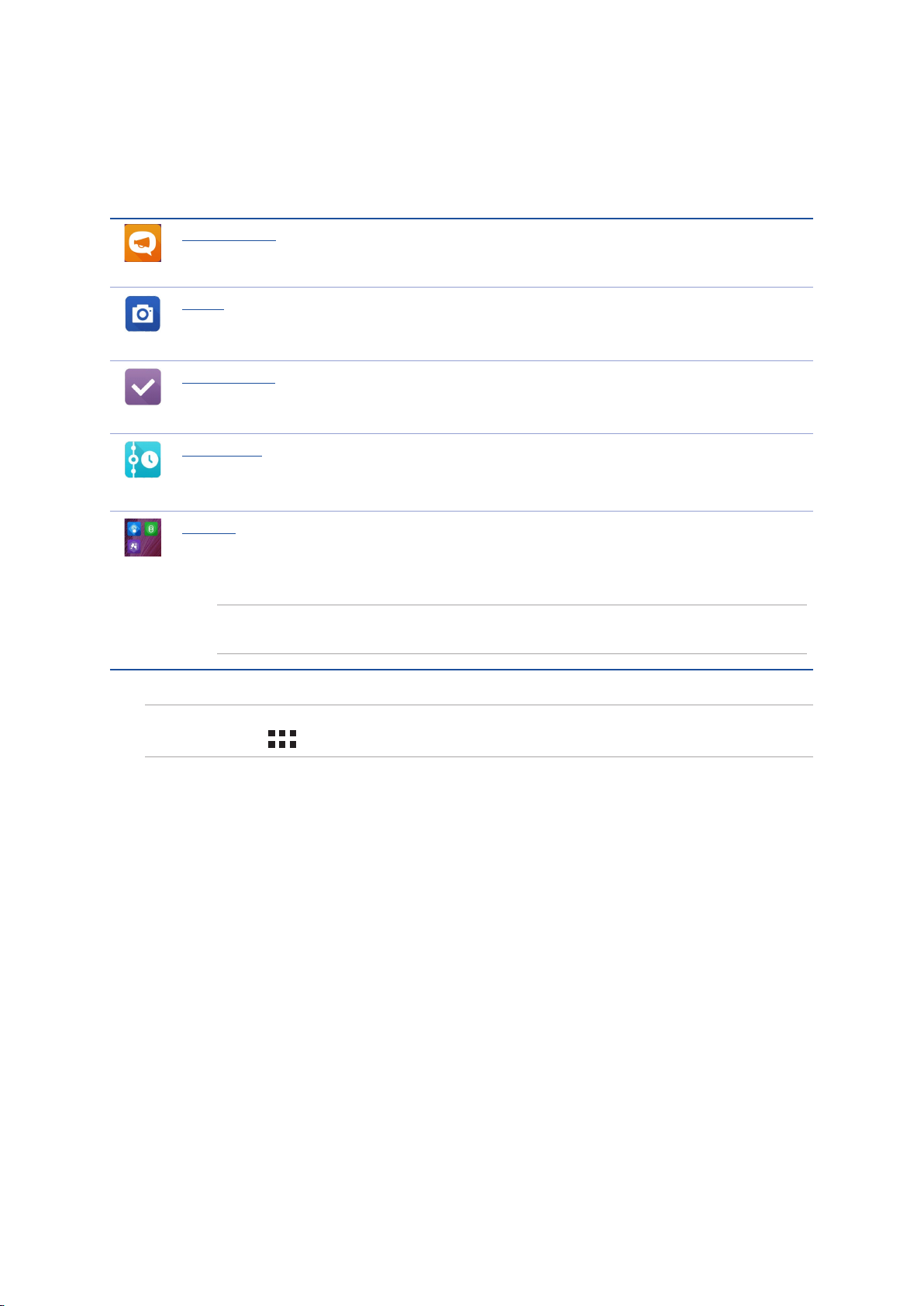
はじめに
本機は分かりやすく使用しやすい専用ユーザーインターフェースを採用しています
ASUS Zen UI 2.0はASUS タブレット専用で、感覚的に設計されています。専用アプリだけではなく各種アプリ
も含まれており、気に入ったアプリが必ず見つかるはずです。
ASUS Support
FAQ(よくある質問)とその解決方法、またはユーザーフォーラムでのフィードバックをご利用いた
だけます。
カメラ
PixelMaster技術の採用により、決定的な瞬間を鮮やかで高品質な画像や動画で撮影することが
できます。
やることリスト
SMSメッセージ、メール、読みたいウェブサイト、予定などを処理したくても忙しくてできない・・・。
そん なときは、時間のあるときに処理しましょう。
What's Next
ホーム画面やロック画面、What's Nextアプリで、会議の詳細や、メール、その他のイベントのア
ラートや通知を一目で確認することができます。
ZenLink
ZenLinkはRemote Link、Share Link、PC Linkと、便利なアプリが満載です。これらのアプリでは、他
のデバイスに接続してファイルの共有や受信が可能です。
注意: ZenLinkアプリの利用可能な機能はお使いのASUSタブレット/スマートフォンのモデルにより
異なります。
注意: ASUS Zen UI 2.0アプリの利用可能な機能はASUSタブレットのモデル、地域により異なります。利用可能なア
プリはホーム画面で
をタップし、確認 することができます。
Chapter 1: はじめに
20
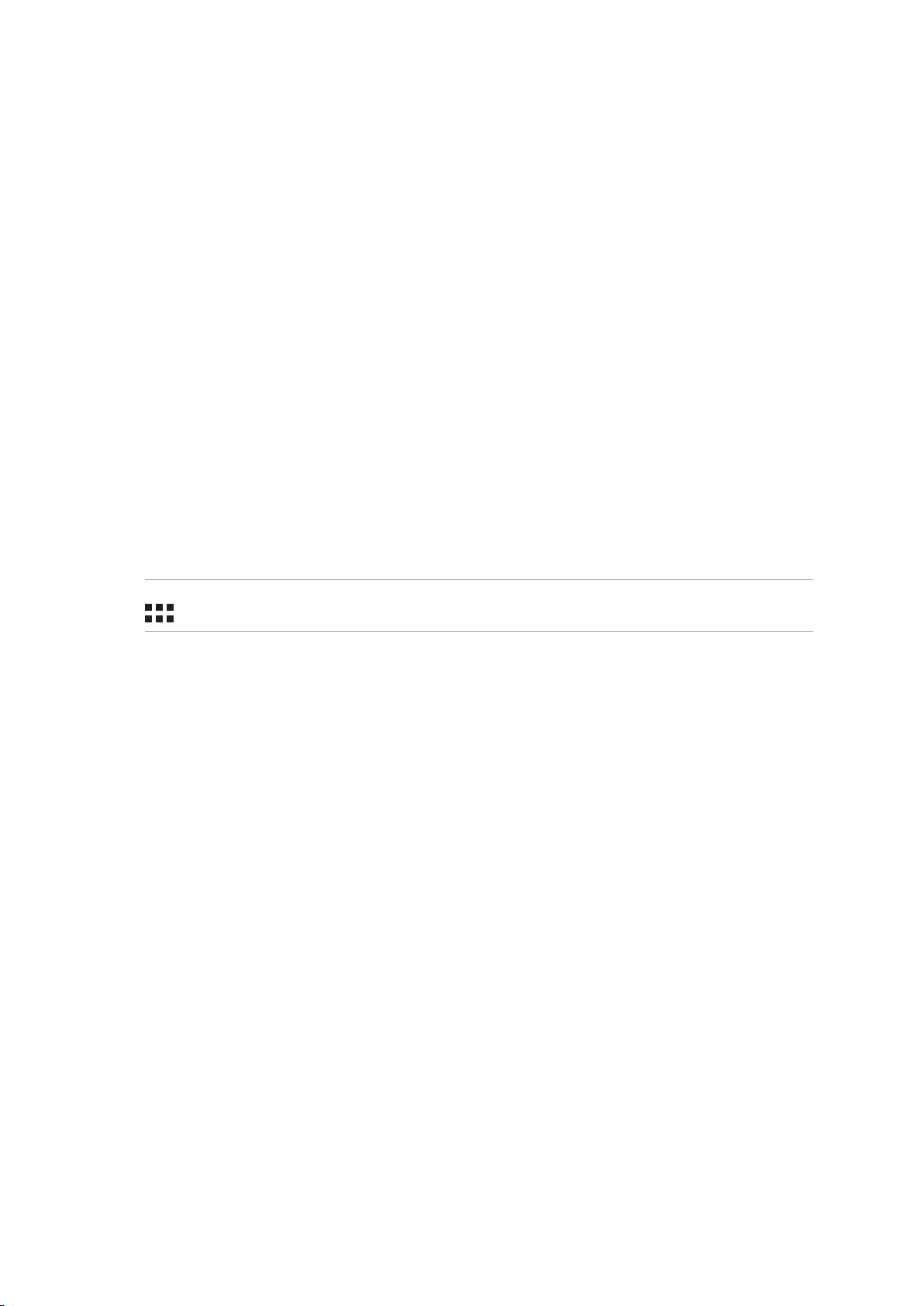
初めて使用する
本機の電源を初めてオンにすると、セットアップウィザードが起 動します。画面上の指示に従って使用言 語と入
力方法を選択し、モバイルネットワークと Wi-Fi、同期アカウント、位置情 報サービス等を設定します。
Google アカウントまたは ASUS アカウントでセットアップを実行してください。Google アカウントまたは ASUS
アカウントをお 持ちでな い場 合は 、アカウントを 作成してくださ い。
Google アカウント
Google アカウントを使用すると、Android OS の機能を全て利用することができます。
• 場所を選ばず情報の閲覧と管理を行います。
• 全てのデータを自動的にバックアップします。
• どこからでも便利な Google サービスを活用することができます。
A SU S アカウント
ASUS のアカウントを作成すると、以下の特典をご利用いただけます。
• ASUS の提供するサービスと製品保証の利用。
• 5 GB の無 料クラウド ストレ ー ジ 領域 。
• ASUS の新製品情報。
注意 : 必要に応じ、セットアップウィザードでいつでも本機を再セットアップすることができます。ホーム画面→
→「セ ットアップ ウィ ザード」を タ ップ し ま す 。
Chapter 1: はじめに
21
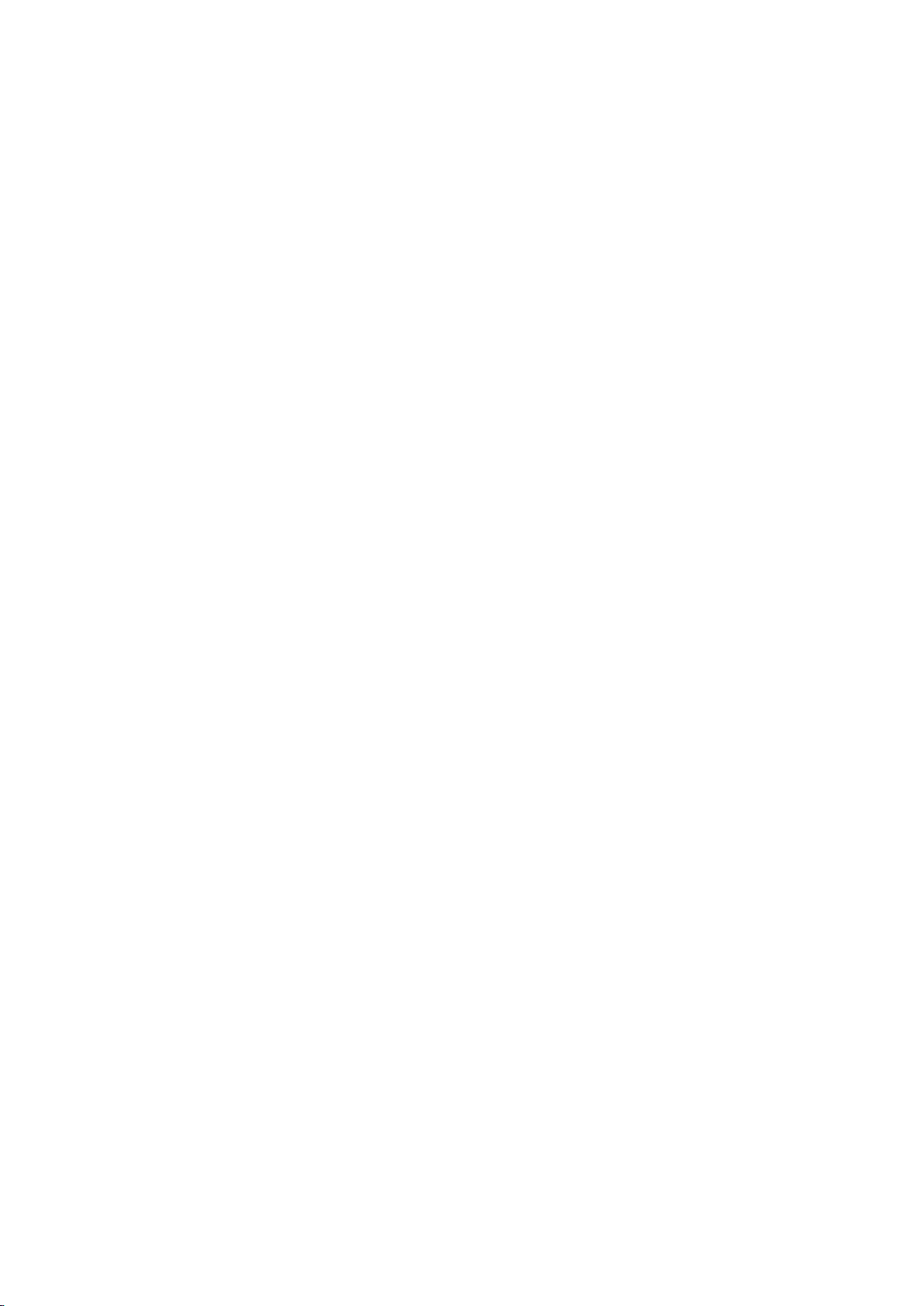
バッテリーを長 持ちさせるには
バッテリーを賢く使うことで、より快 適に本機をご使用いただけます。バッテリーの消費を抑えるためのヒント
をぜ ひご 活用ください。
– 使用していない実行中のアプリをすべて閉じます。
– 使用しないときは、電源ボタンを押してスリープモードにします。
– 節電アプリの「省電力設定」を有効にします。
– ディスプ レイの 輝 度 を下 げ ます。
– スピーカーの音量を下げます。
– Wi-Fi 機能を無効にします。
– Bluetooth 機能を無効にします。
– PlayTo の機能を無効にします。
– GP S を 無 効にします。
– 画面の自動回転機能を無効にします。
– すべての自動同期 機能を無 効にします。
Chapter 1: はじめに
22
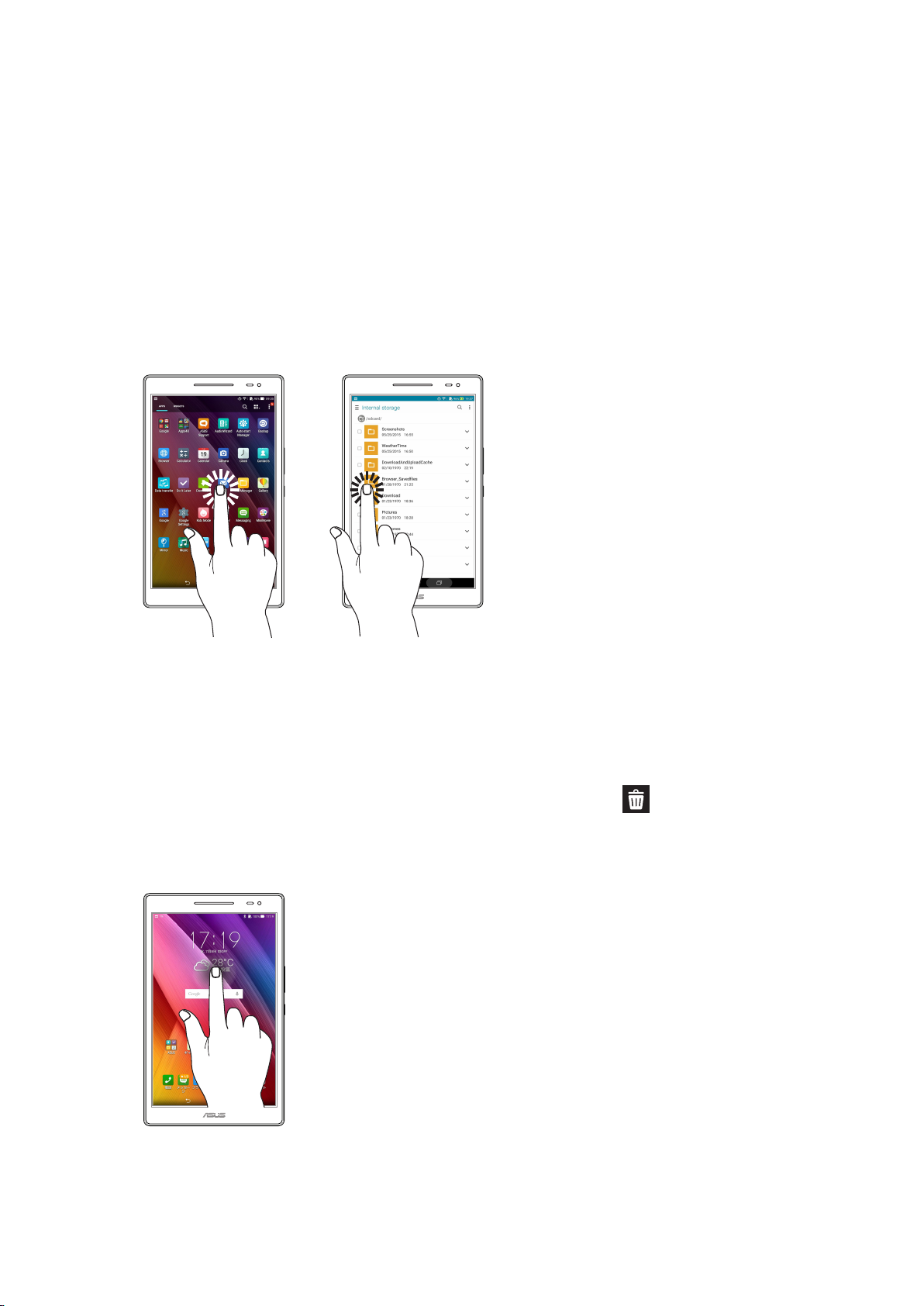
タッチスクリ ーン を 使 用 する
タッチスクリーン上でこれらの操作を行い、アプリの起動や設定画面の起動を行います。
アプリの起動、項目の選択
以下のいずれかの手順を行います。
• アプリを起動するには、アプリをタップします。
• 項目を選択するには、項目をタップします。( ファイルマネージャの項目など )
項目の移動や削除
以下のいずれかの手順を行います。
• アプリやウィジェットを移動するには、長押しし移動先までドラッグします。
• ホーム画面からアプリやウィジェットを削除するには、長押しし画面上部の
す。
「削除」ま で ド ラ ッ グ し ま
Chapter 1: はじめに
23
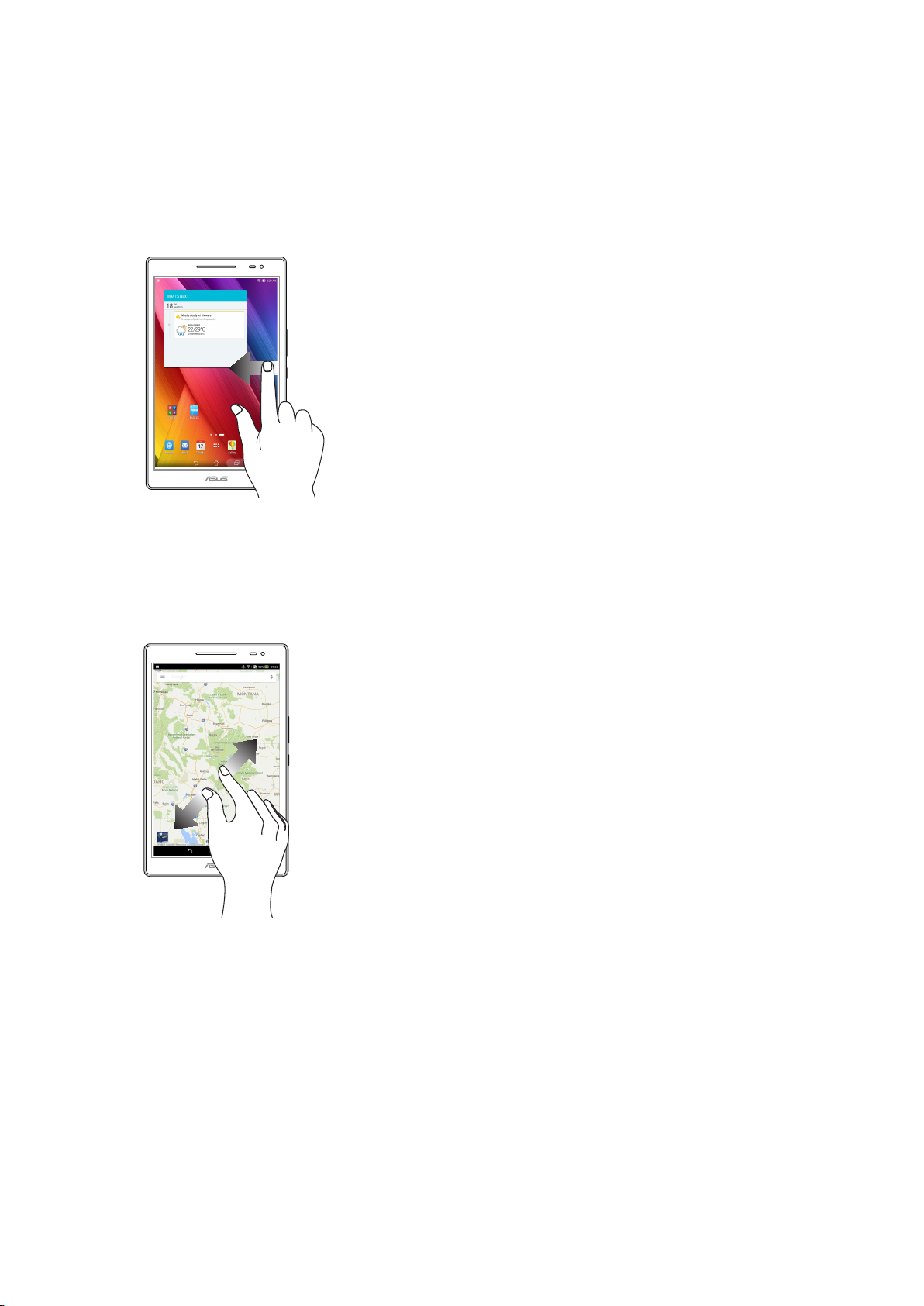
ページまたは画面を切り替える
以下のいずれかの手順を行います。
• 指を左または右方向になぞると、画面表示が切り替わります。ギャラリーでは画像が切り替わります。
• 指を上または下方向にスクロールすると、ウェブページや項目のリストが切り替わります。
ズームイン
タッチパネル上で2本の指先の間隔を広げます。
Chapter 1: はじめに
24
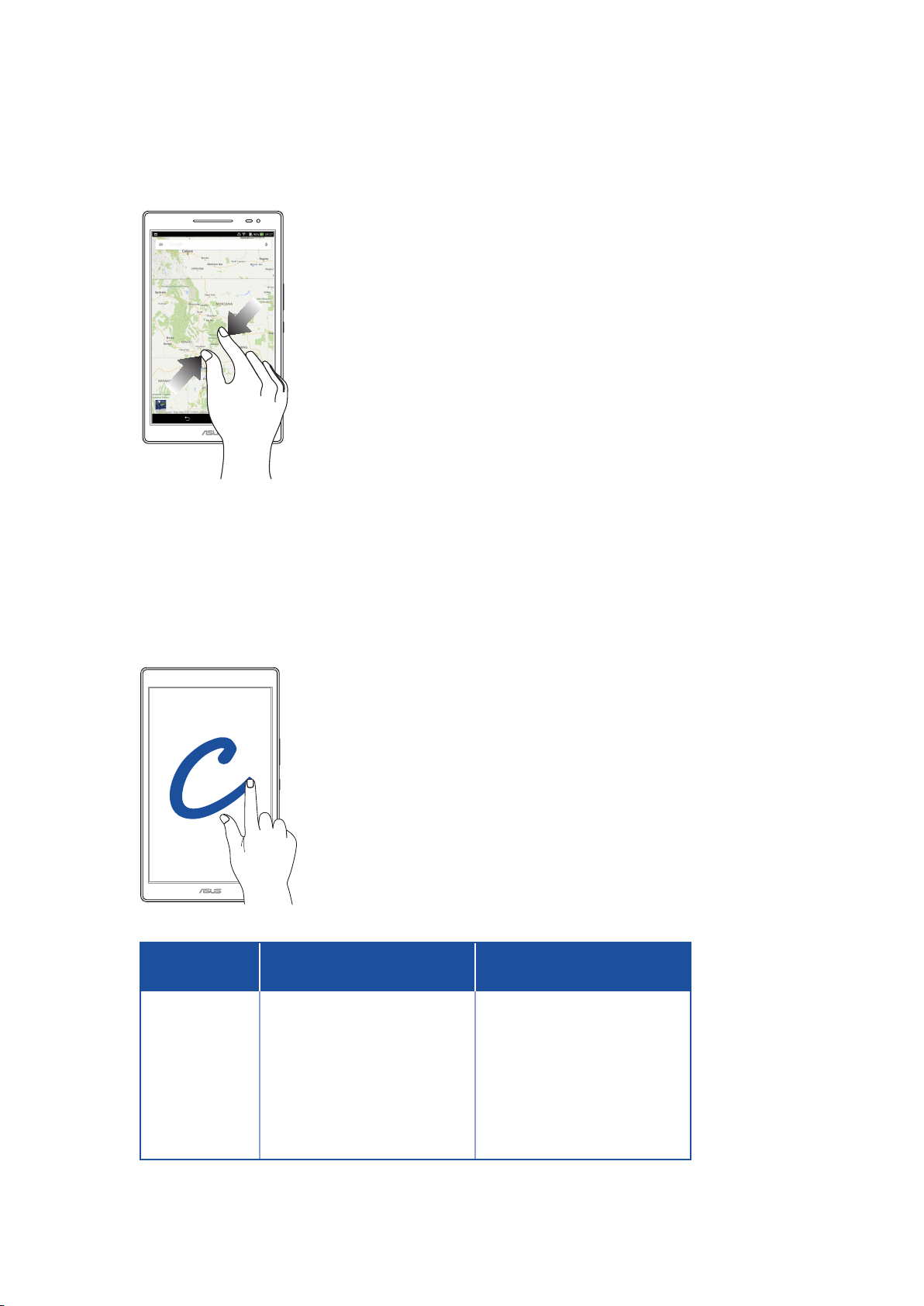
ズ ームアウト
タッチパネル上で2本の指先の間隔を狭めます。
ZenMotion
タッチスクリーンパネルがオフのとき、パネル上にアルファベットを描くだけで、対応 アプリを起 動することがで
きます。
タッチ 操作
C
S
V
W
Z
e
Wi-Fi 限定モデル
カメラ カメラ
カレンダー メッセージ
ギャラリー 電話
ブラウザー ブラウザー
ASUS Booster ASUS Booster
メール メール
3G / LTE
( 電話機能 ) モデル
Chapter 1: はじめに
25
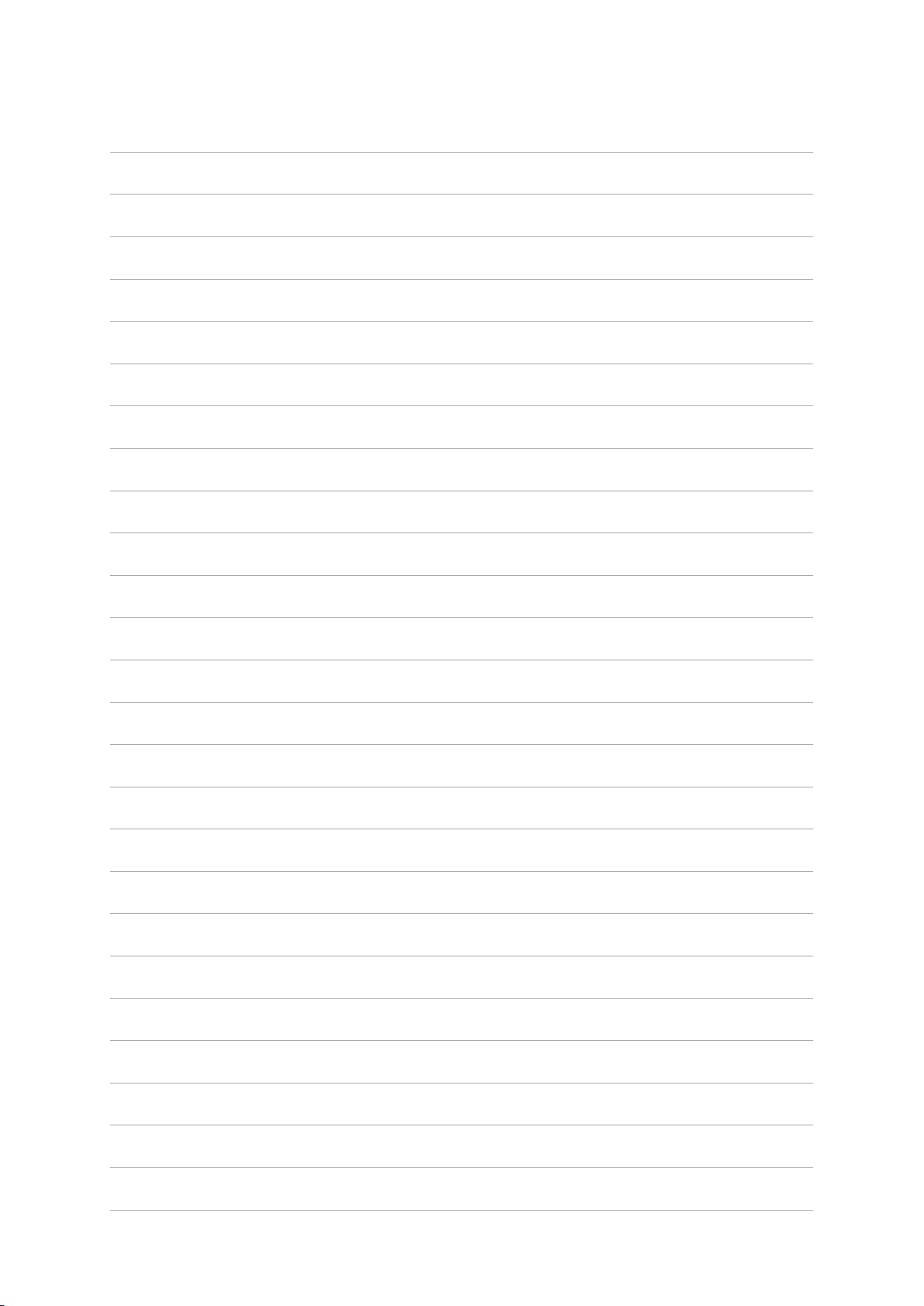
Chapter 1: はじめに
26
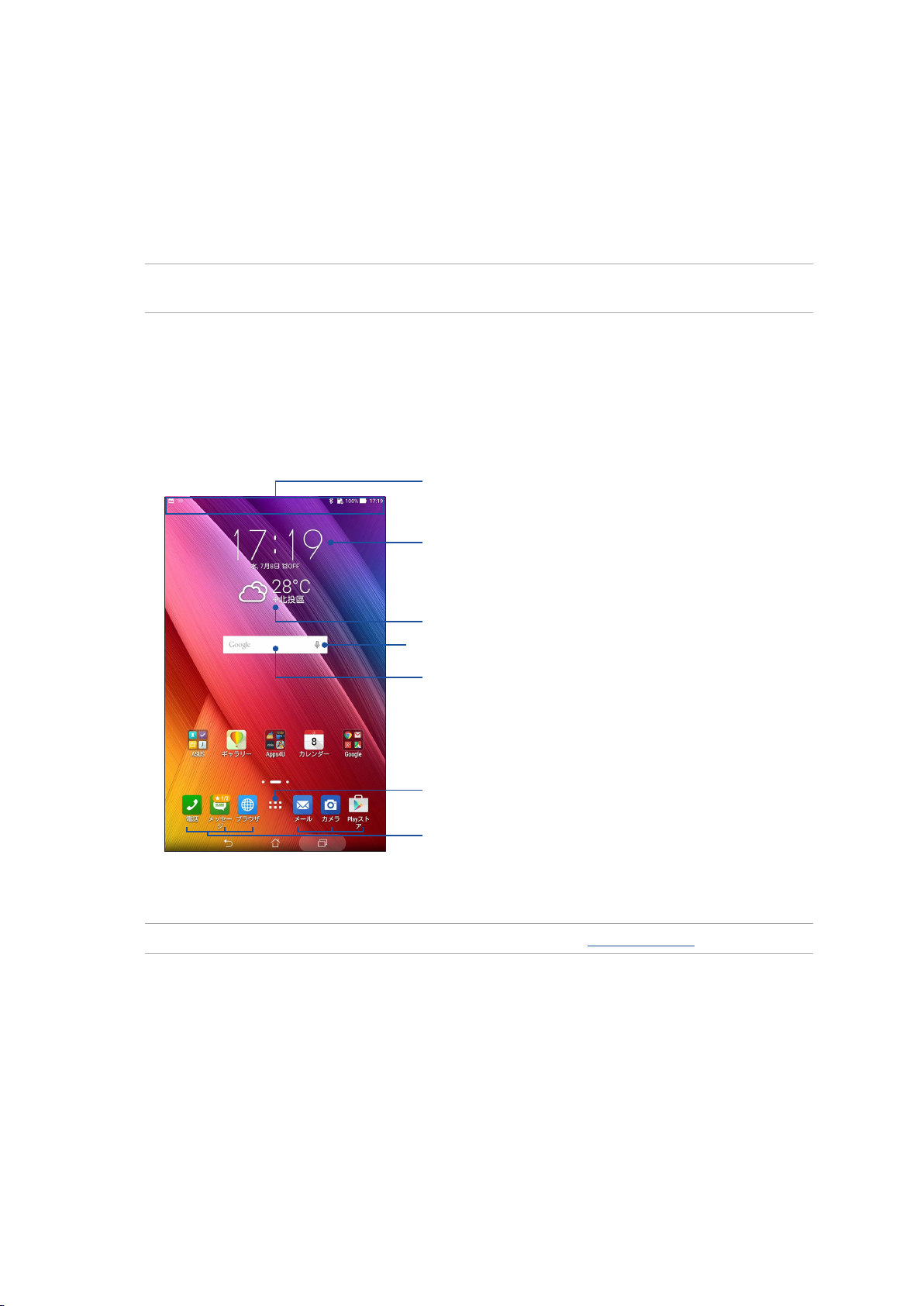
2 ホーム画面
ホーム画面
2
注意 : 画面上に実際に表示されるアプリは、モデルによって異なる場合があります。本書記載の画面 / 写真の内容
は参照用で、実際の製品の内容と異なる場合があります。
ホーム画面の機能
ホーム画面
ホーム画面では、重要なイベントの通知や、アプリとシステムの更新、天気予報、テキストメッセージの受信が
可 能 です。
下 になぞ り シス テム 通 知とクイック 設 定を 表 示
時刻の設定を表示
天気予報の設定を更新
音声検索を開く
Google 検索ページを開く
すべてのアプリ画面を起動
アプリを起動
ホーム画 面の非 表示 部分を表示するには、左または 右にホーム画 面をなぞります。
注意 : ホーム画面のページを追加する場合は、次の項目をご参照ください。ホーム画面の拡張
Chapter 2: ホーム画面
27
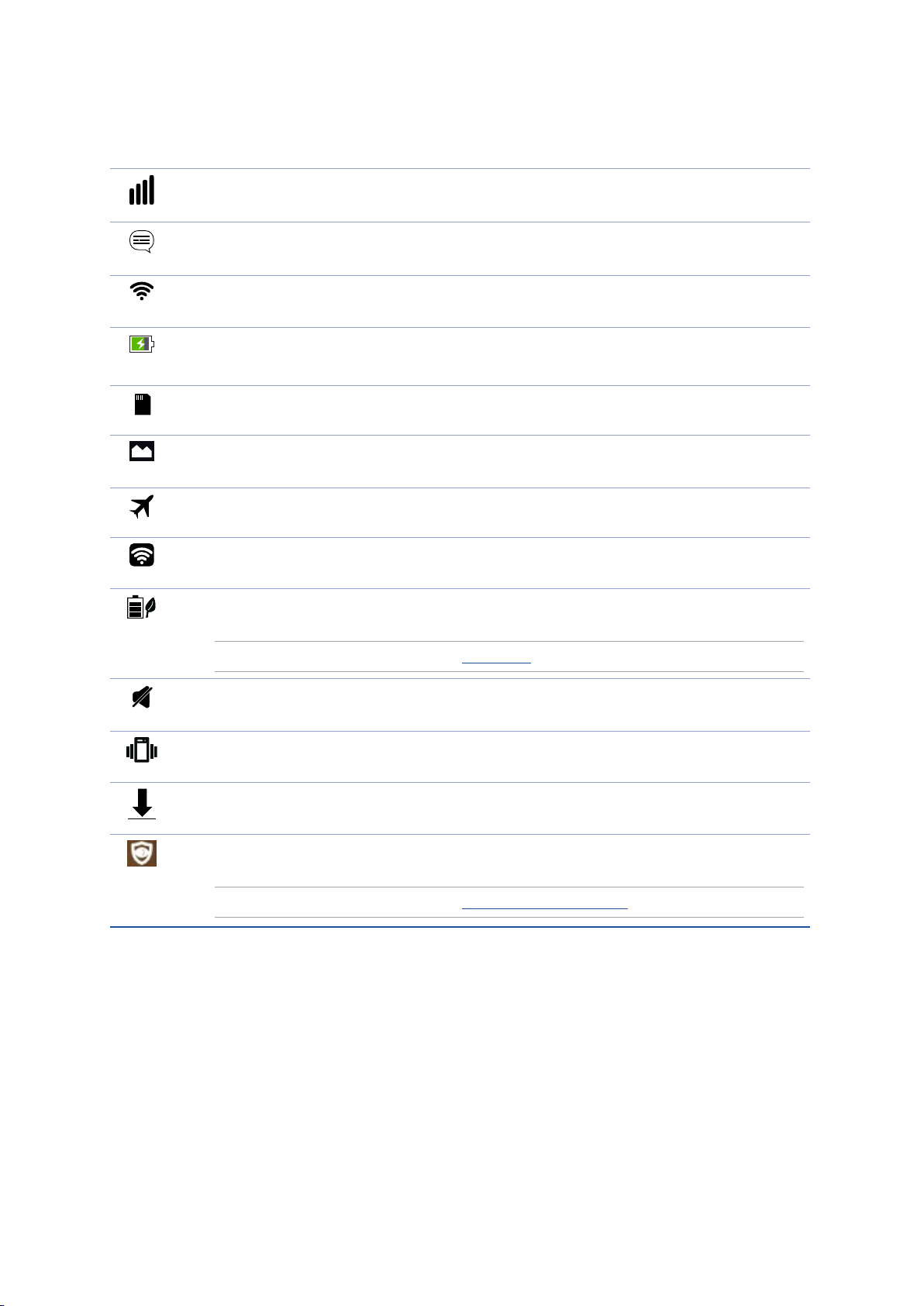
通 知アイコン に ついて
ステータスバーに表示される各種アイコンは、本機の状態を表示しています。
モバイルネットワーク ( 特定モデルのみ )
モバイルネットワークの信号の強さを示しています。
メッセ ー ジ
未 読メッセー ジが ありま す。
Wi-Fi
Wi-Fi 接続の信号の強さを示しています。
バッテリーの残 量
本機のバッテリーの状 態を示しています。
microSD カード
microSD カードが本機に挿入されています。
スクリーンショット
本 機 でスクリ ーン ショットを 取っ たと きに 表 示さ れま す。
機 内 モード
機内モードが有効になっています。
W i - F i ホットスポ ット
本 機 の W i - F i ホットス ポットが 有 効 に なって いま す。
省 電 力設 定モード
省電力モードが有効になっています。
注意 : 詳細は次の項目をご参照ください。省電力設定
ミュートモード
ミュートモ ードが 有効 になっています。
バイブモード ( 特定モデルのみ )
バイブモードが有効になっています。
ダウンロードの状 態
アプリやファイル のダウンロ ードの 進 行状 態 を 示しま す。
ブル ーライト軽 減 フィル ター
ブル ーライト軽 減フィル ター が 有効 になって いま す。
注意 : 詳細は次の項目をご参照ください。ブル ーライト軽 減フィルター
Chapter 2: ホーム画面
28
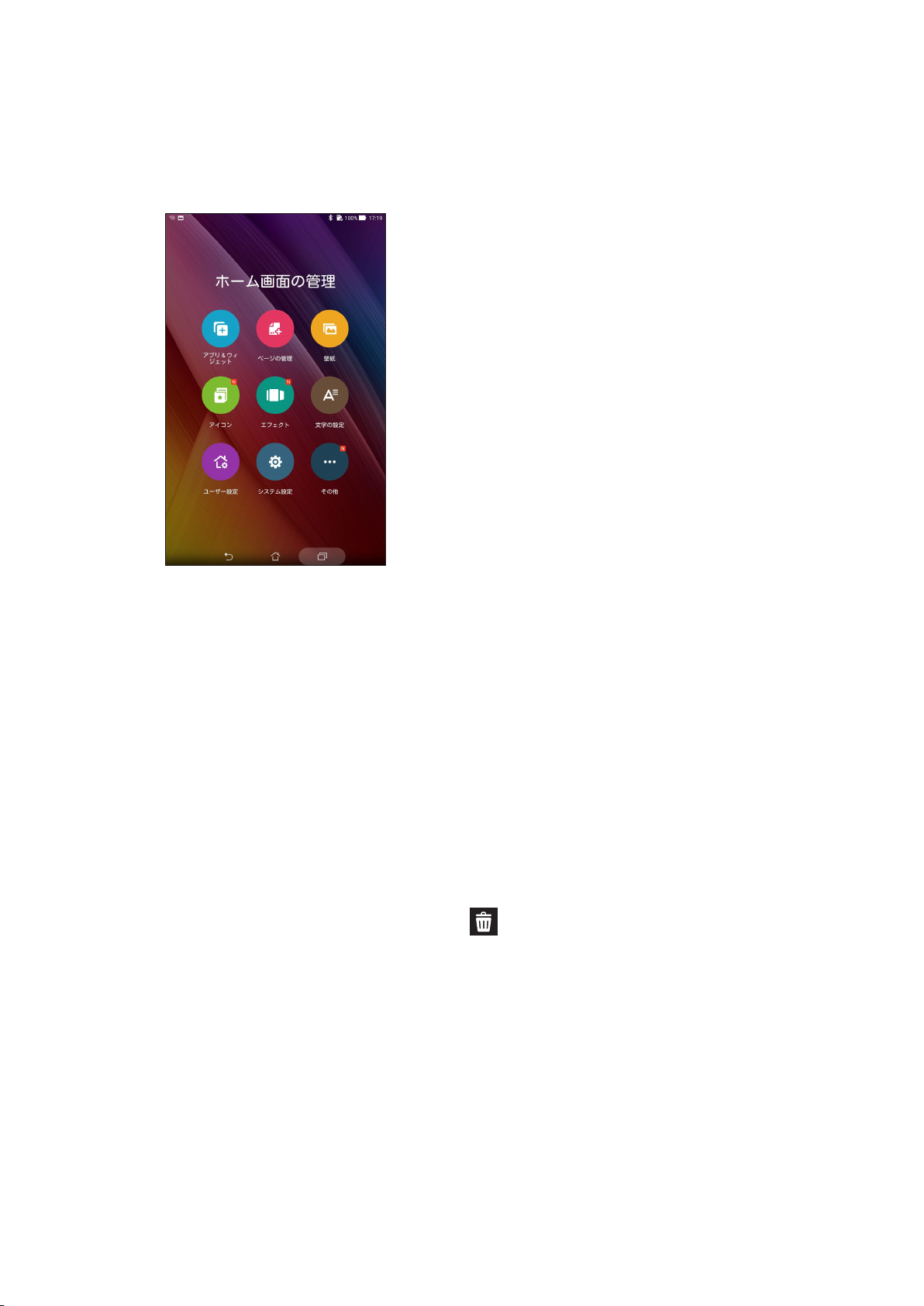
ホーム 画面 のカスタマイズ
壁紙のカスタマイズ、お気に入りアプリへのショートカットの追加、ウィジェットの追加などが可能です。ページ
を追加し、ホーム画面上でより多くのアプリやウィジェットにアクセスすることも可能です。
ショートカット
ショートカットを使用すれば、ホーム画面からよく使用するアプリを直接起 動することができます。アプリの追
加 / 削除、またはグループ化することができます。
ア プ リの ショ ートカット の 追 加
頻繁に使 用するアプリのショートカットをホーム画面に追加することができます。
1. ホーム画面の何も表示されていないエリアを長押しし、「アプリ & ウィジェット」を 選 択 し ま す。
2. すべてのアプリ画面からアプリを長押しし 、ホーム画面の 空いた場 所にドラッグします。
ア プ リの ショ ートカット の 削 除
ホーム画面の削除したいアプリを長押しし、画面上部の 「削除」ま で ド ラ ッ グ し ま す 。ホ ー ム 画 面 か ら ア
プリ ( ショートカット) を削除しても、すべてのアプリ画面からは削除されません。
Chapter 2: ホーム画面
29
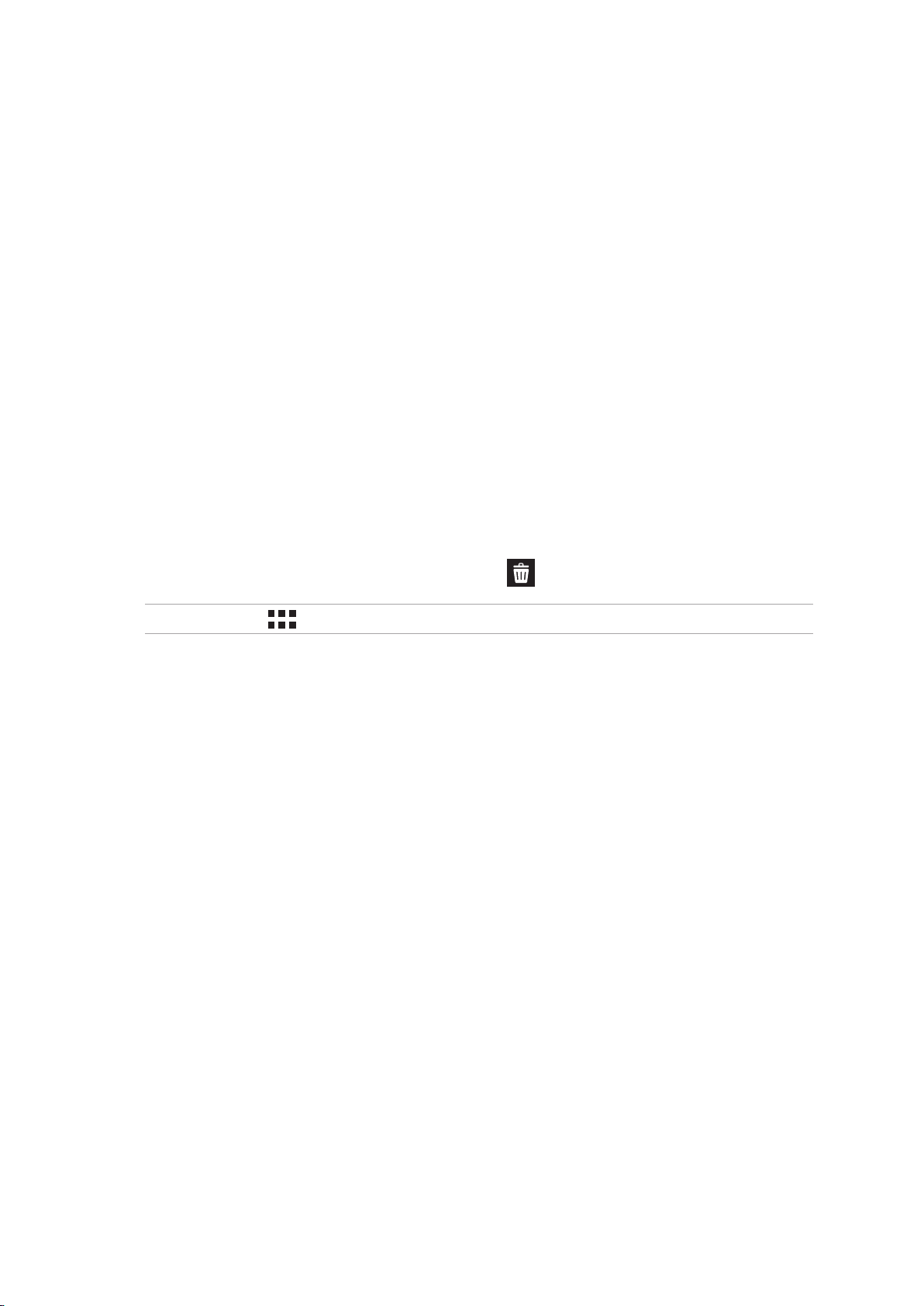
アプリの ショートカットをフォル ダーでグル ープ化 する
フォルダーを作成し 、ホーム画 面のショートカットを整 理することができます。
1. ホーム画面でアプリまたはショートカットをタップし、他のアプリまたはショートカットの上にドラッグする
と、フォルダーが作成されます。
2. その新しいフォルダーをタップし、名前の部分をタップすることにより、フォルダー名を変更することがで
きます。
ウィジ ェット
ホーム 画面にウィジェットを追 加することがで きます。ウィジェットは天気予 報、カレンダー のイベント情報、バッ
テリー の状 態 など を提 供します。
ウィジェット の 追 加
ウィジェットを 追 加 する
1. ホーム画面の何も表示されていないエリアを長押しし、「ウィジェット」を 選 択 し ま す。
2. ウィジェット画 面からウィジェットを長押しし 、ホーム 画面 の 何も表 示されていないエリアまでドラッグし
ます。
ウィジェット の 削 除
ホーム画面の削除したいウィジェットを長押しし、画面上部の 「削除」ま で ド ラ ッグ し ま す 。
注意 : ホーム 画 面の をタップ し、「すべ てのアプリ」と「 すべ ての ウィジェット」を 参 照 す る こ とも で き ま す 。
Chapter 2: ホーム画面
30
